9 étapes vers la sécurité : Guide de contrôle parental Kido Protect
Tous les guides dont les parents ont besoin pour installer et paramétrer correctement la solution Kido Protect sur les appareils de leurs enfants.
Besoin d'aide ? Réservez une session d'assistance en direct dès maintenant !
Besoin d'aide ? Nous sommes là !
Tous les guides dont les parents ont besoin pour installer et paramétrer correctement la solution Kido Protect sur les appareils de leurs enfants.
Cette vidéo explique toutes les étapes et méthodes pour vous aider à installer l’application Kido Protect sur votre appareil et sur celui de votre enfant de la meilleure façon possible.
Veuillez suivre ces étapes pour installer correctement l’application sur l’appareil parent:
Ouvrez le Play Store sur l’appareil parent (version limitée). Vous pouvez également télécharger la version complète de notre application sur notre site web à l’adresse https://www.kidoprotect.com/download.
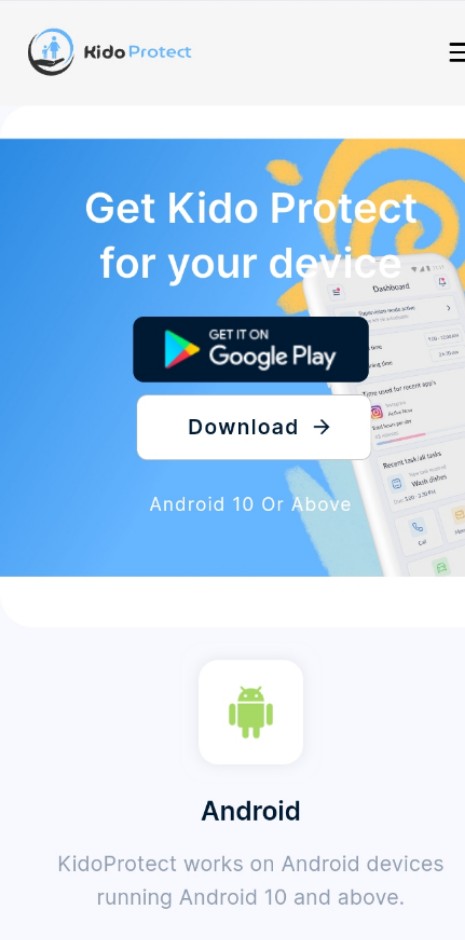
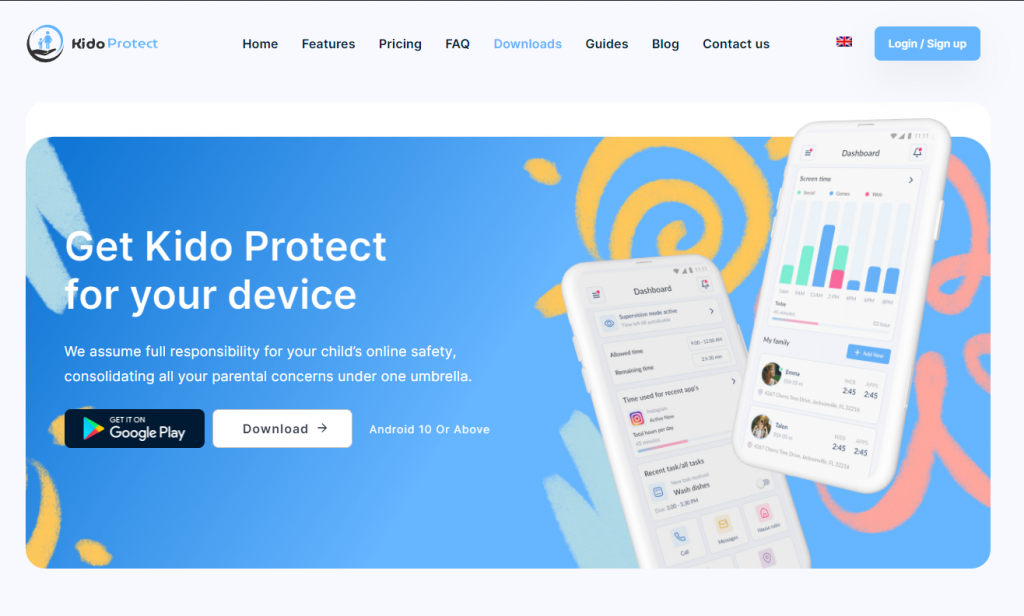
Installez l’application et suivez les instructions données par l’application, ou vous pouvez vous inscrire sur https://www.kidoprotect.com/sign-up/.
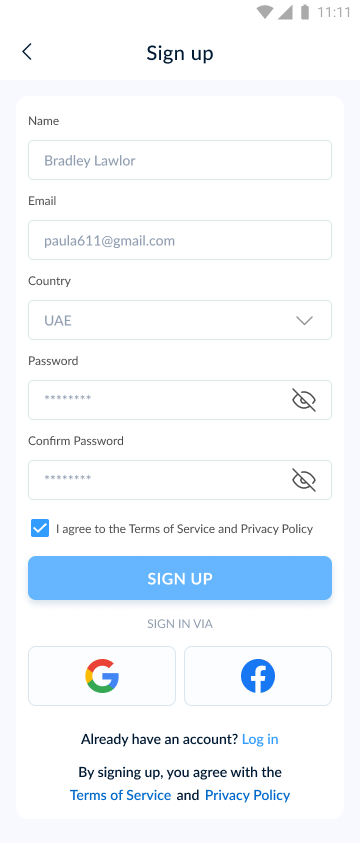
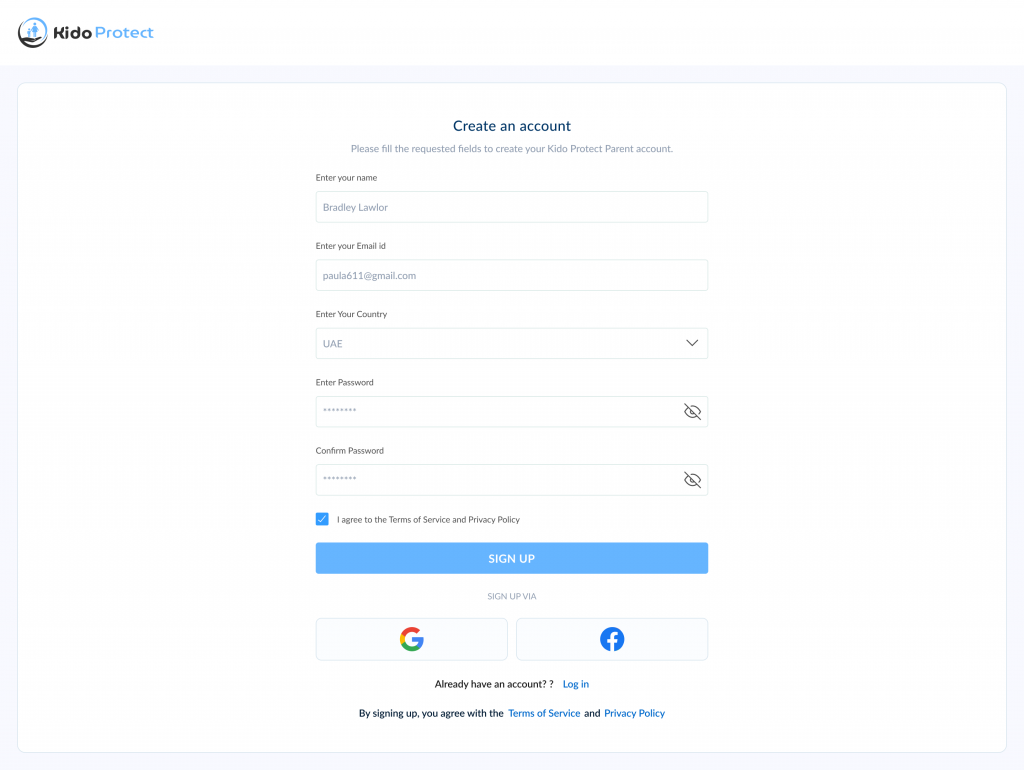
Veuillez vérifier l’OTP de votre courriel.
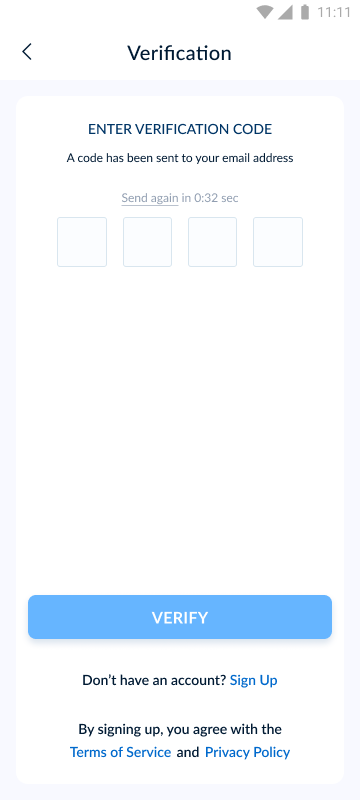
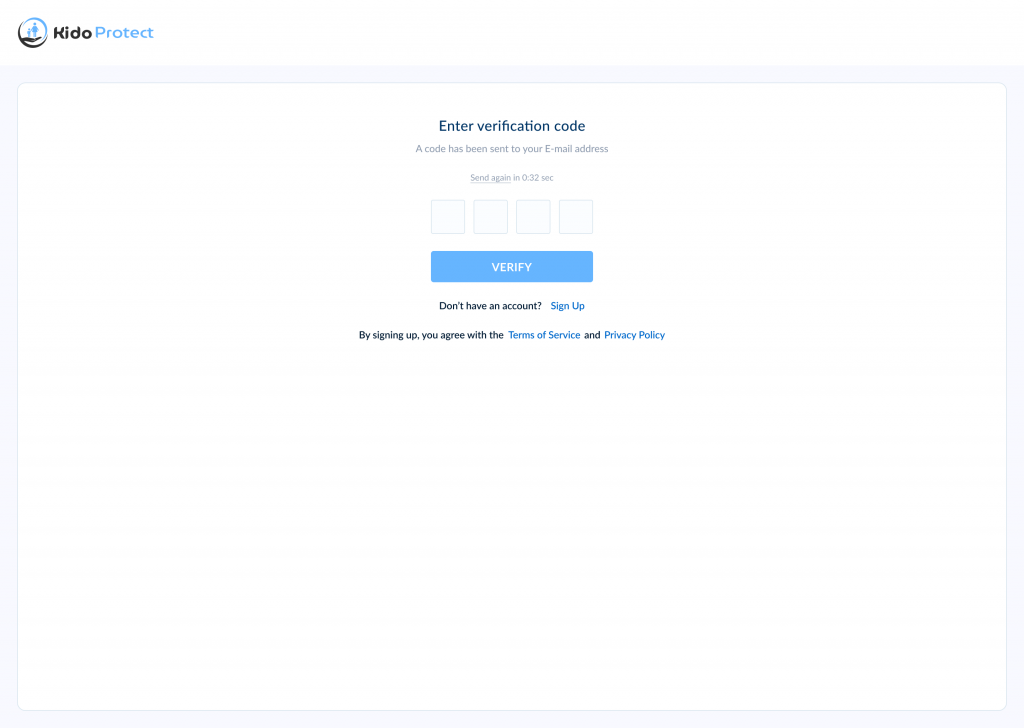
Générer un code PIN d’urgence pour récupérer le mot de passe et accéder facilement à l’application.
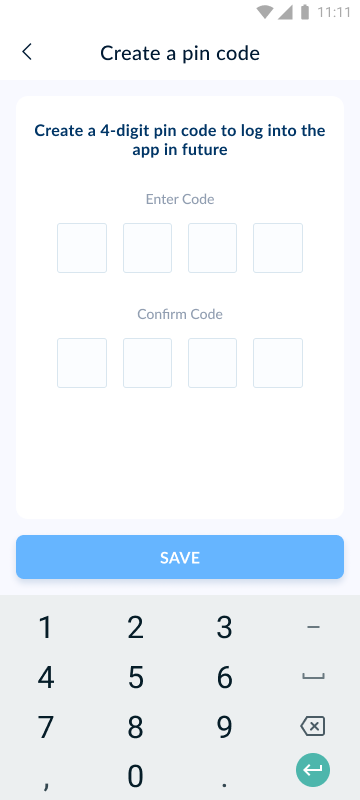
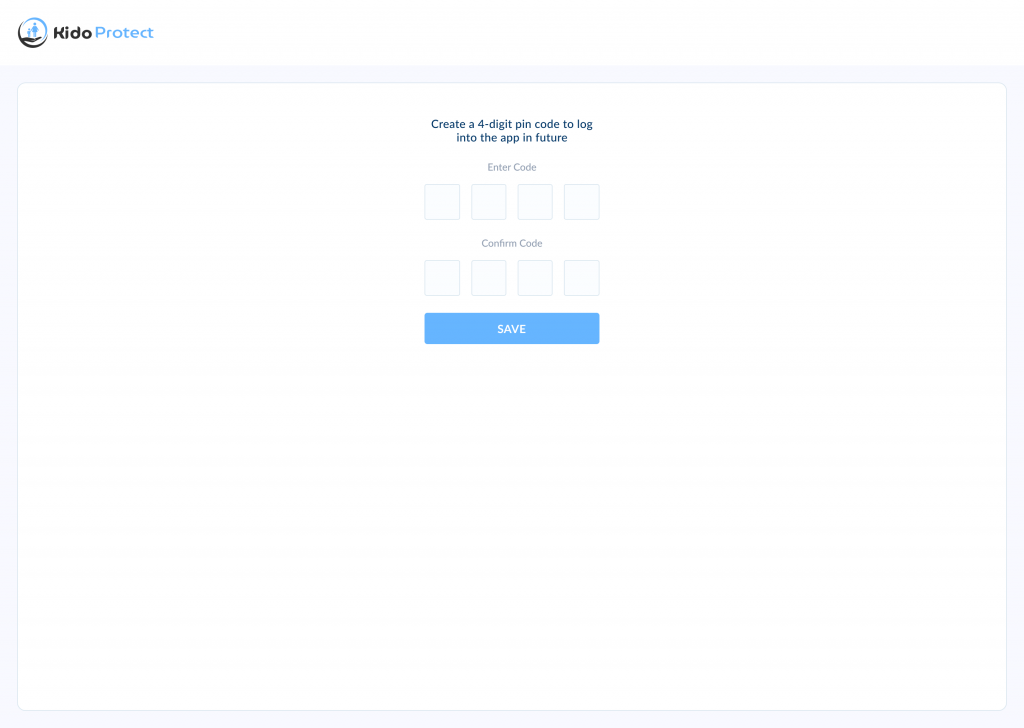
Voilà, c’est simple comme bonjour !
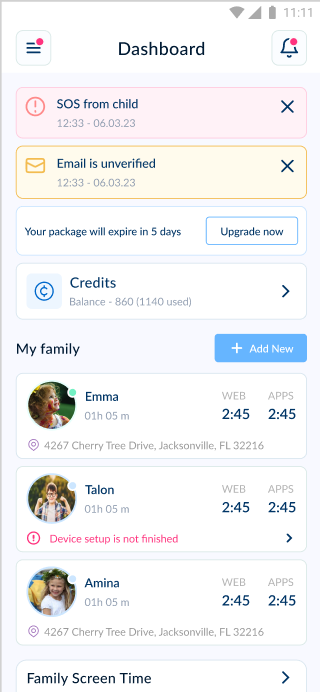
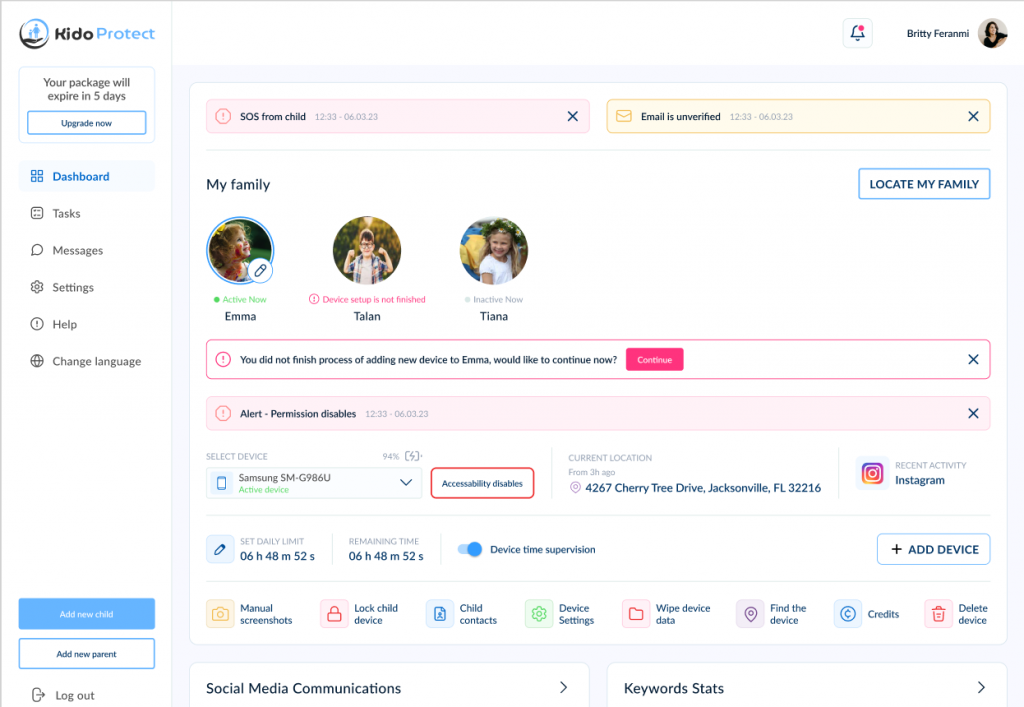
Pour coupler le téléphone de l’enfant, veuillez lire la section « Couplage de l’appareil de l’enfant ».
Pour faciliter l’appairage avec l’appareil de votre enfant, utilisez notre méthode d’appairage « Windows Installer ». cliquez ici pour télécharger le programme d’installation Windows.
Ouvrir Kido Protect sur l’appareil du parent
Cliquez sur « Ajouter un appareil pour enfant » dans le tableau de bord de l’application ou sur notre portail web.
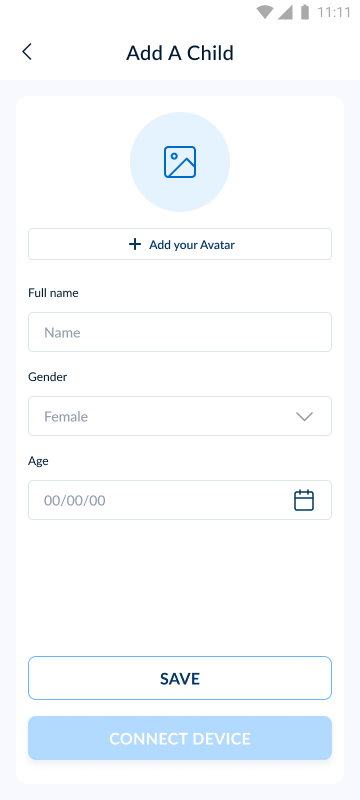

Après avoir rempli les champs, cliquez sur « Continuer » pour obtenir un code QR. Scannez sur l’appareil de votre enfant.

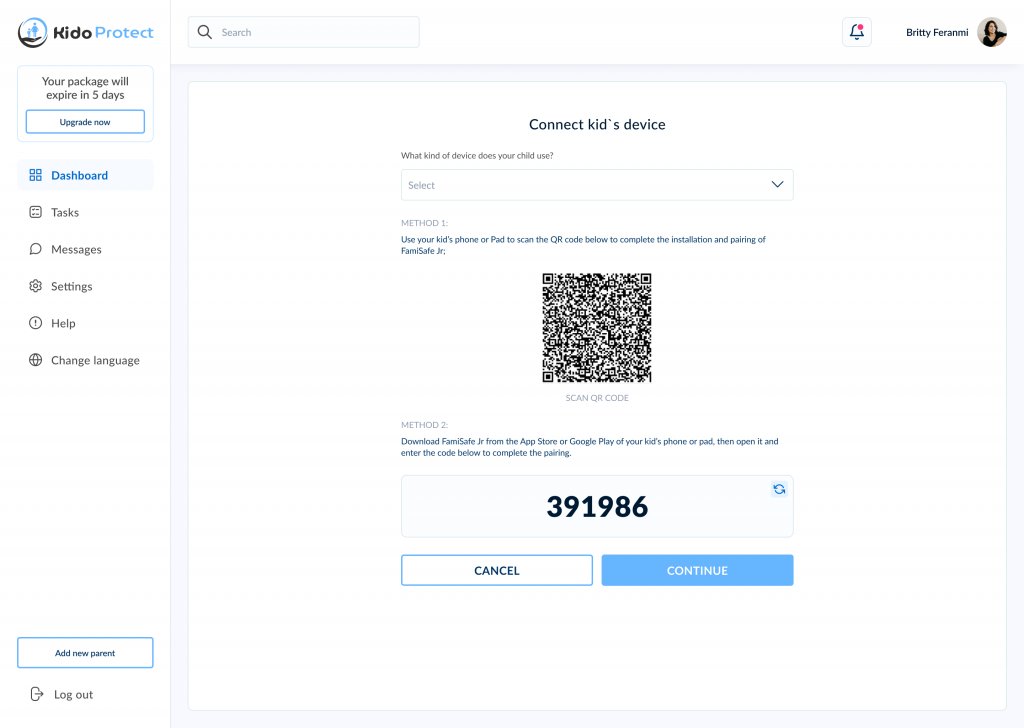
Téléchargez et installez également le même APK que celui que nous avons utilisé pour l’enregistrement des parents. (Suggestion : Pour bénéficier des meilleures fonctionnalités de contrôle parental, téléchargez la version complète sur le site de Kidoprotect).
Vous pouvez désormais coupler l’appareil de votre enfant de trois façons : Vous pouvez l’appairer au moyen d’un code QR, d’un code à 6 chiffres ou via le programme d’installation Windows (c’est le moyen le plus simple et le plus fiable d’appairer l’appareil de votre enfant).
1) Appairer par le biais du code QR.

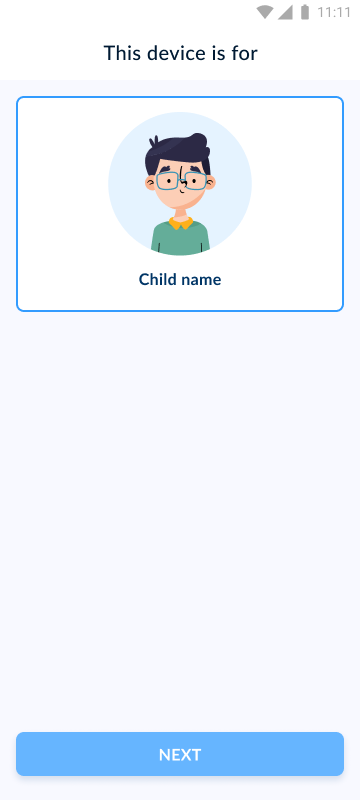
2) Paire de codes à 6 chiffres.
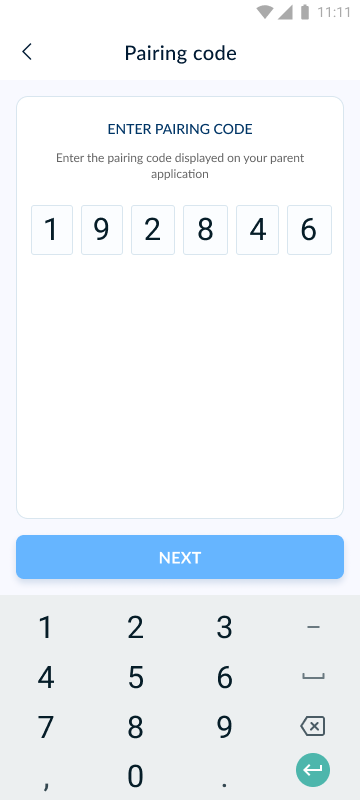
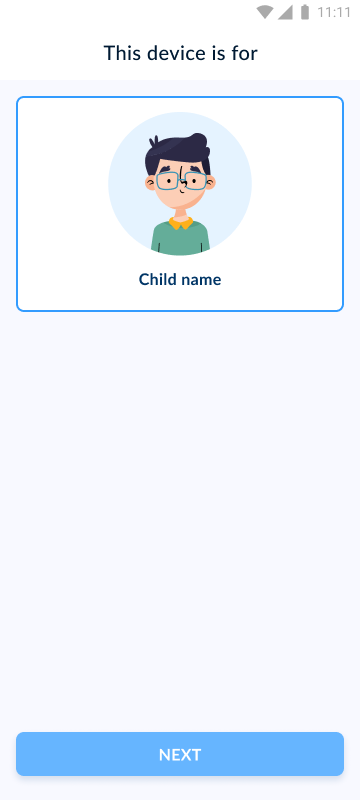
3) L’appairage via le programme d’installation Windows est recommandé et facile. Si vous souhaitez savoir comment procéder à l’appairage via le programme d’installation de Windows, veuillez consulter le guide « Appairage via le programme d’installation de Windows ».
Saisissez le nom de l’appareil de votre enfant et cliquez sur Enregistrer.
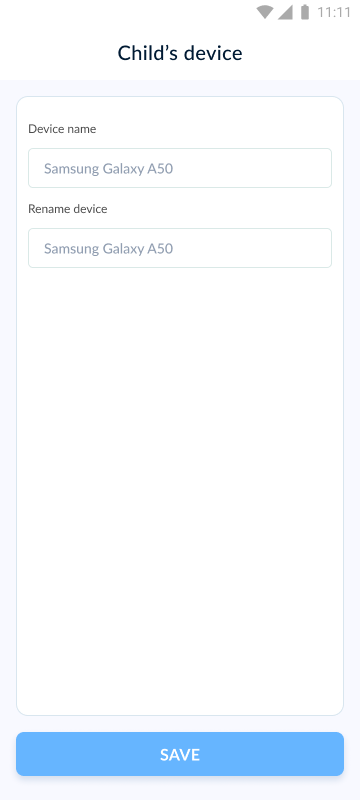
Activer toutes les fonctionnalités. Si vous ne savez pas comment activer une fonctionnalité, veuillez utiliser notre programme d’installation Windows, qui est très simple et qui active automatiquement toutes les autorisations requises pour l’APK.
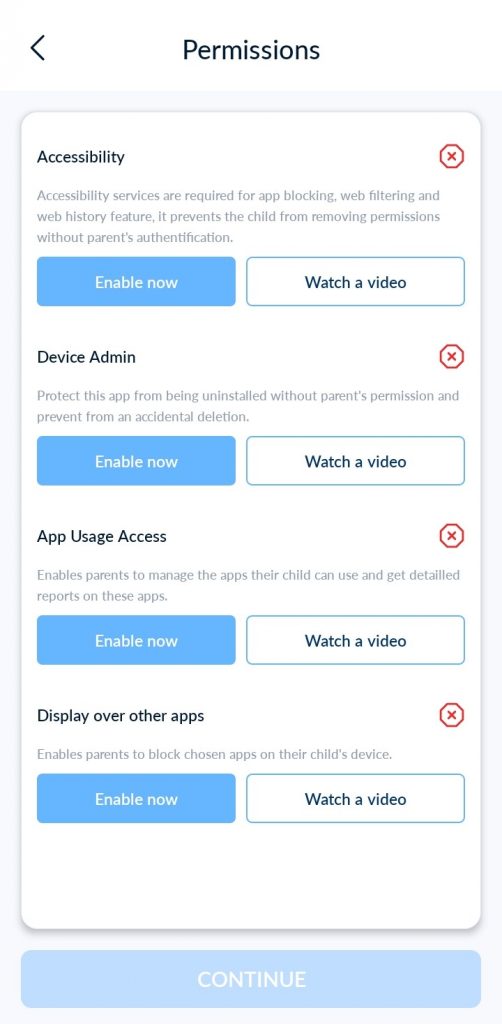
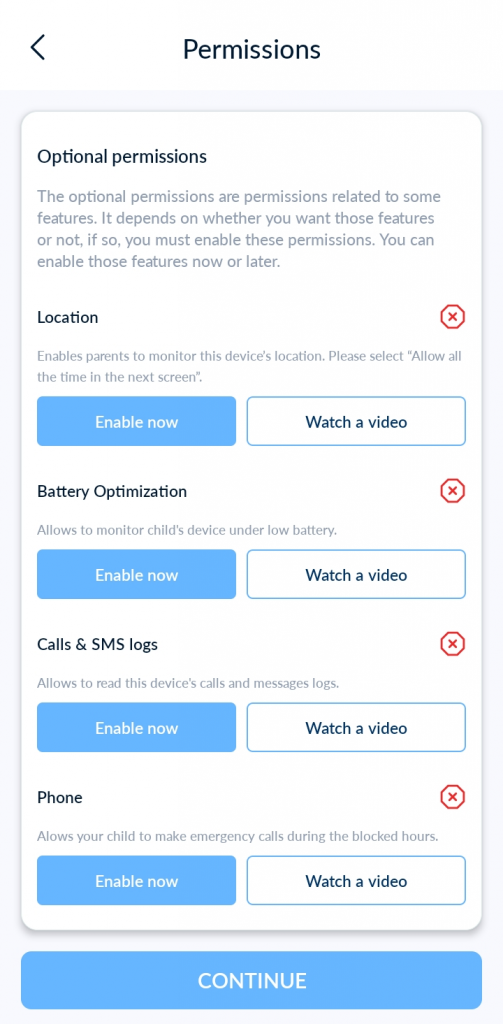
Chaque permission est accompagnée d’un tutoriel vidéo. Si vous avez besoin de conseils, cliquez sur « Regarder une vidéo » pour voir le tutoriel.
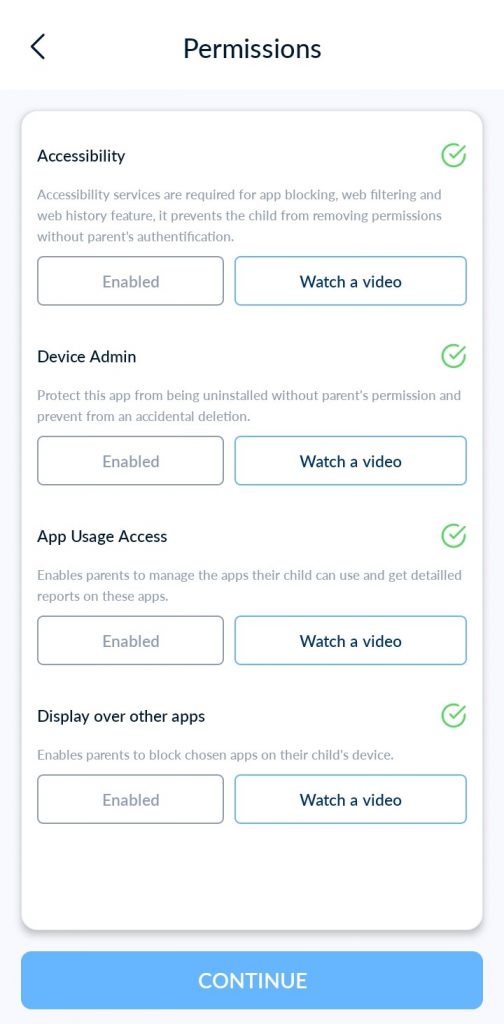
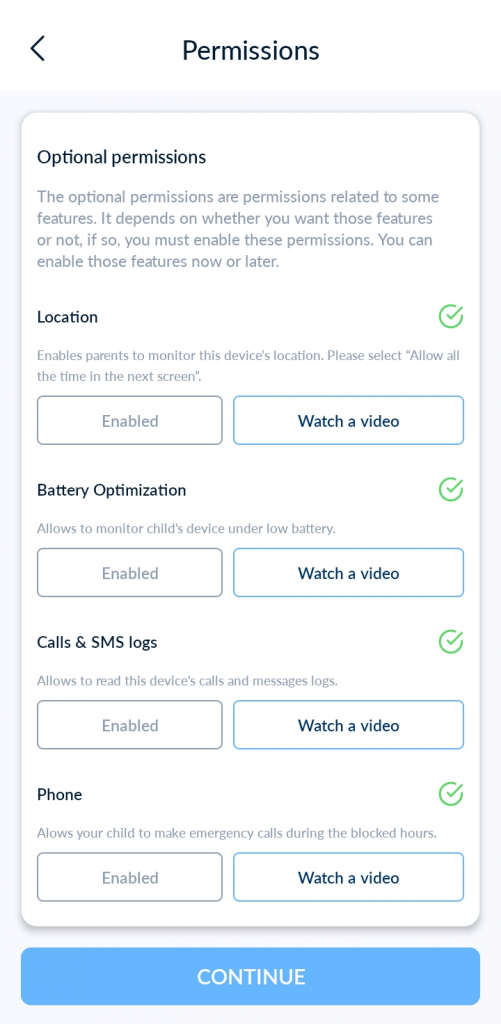
Après avoir rempli les autorisations, cliquez sur « Continuer ». Vous serez alors redirigé vers le tableau de bord,
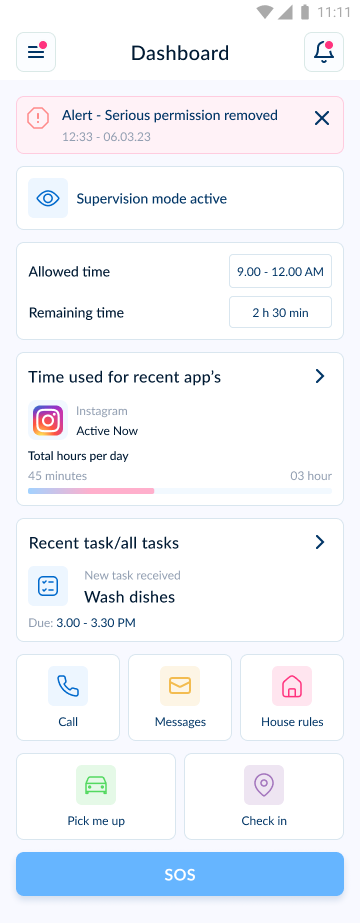
Vous pouvez modifier, mettre à jour ou supprimer toute autorisation que vous avez définie sur l’appareil de votre enfant à tout moment en procédant comme suit :
Aller sur l’appareil de l’enfant, ouvrir l’application Kido Protect.
Scanner le code QR ou se connecter avec Credentials
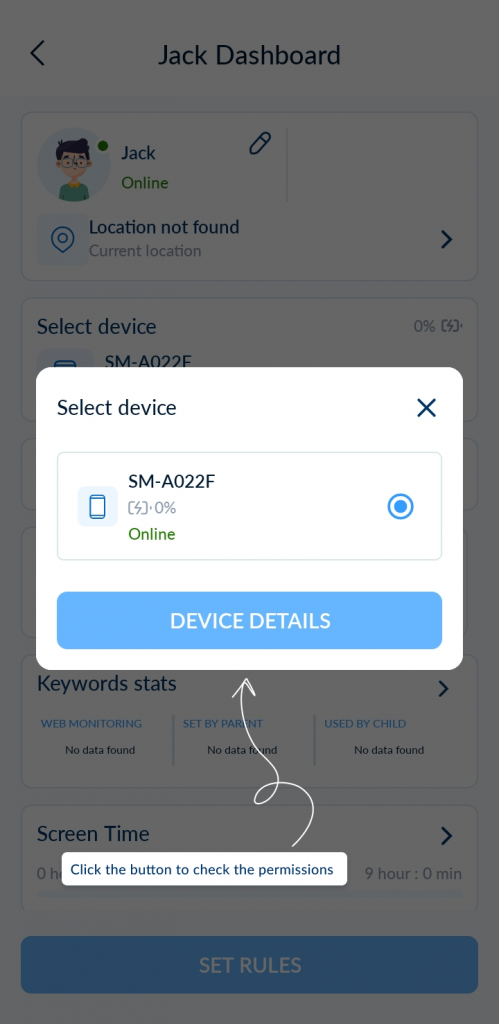
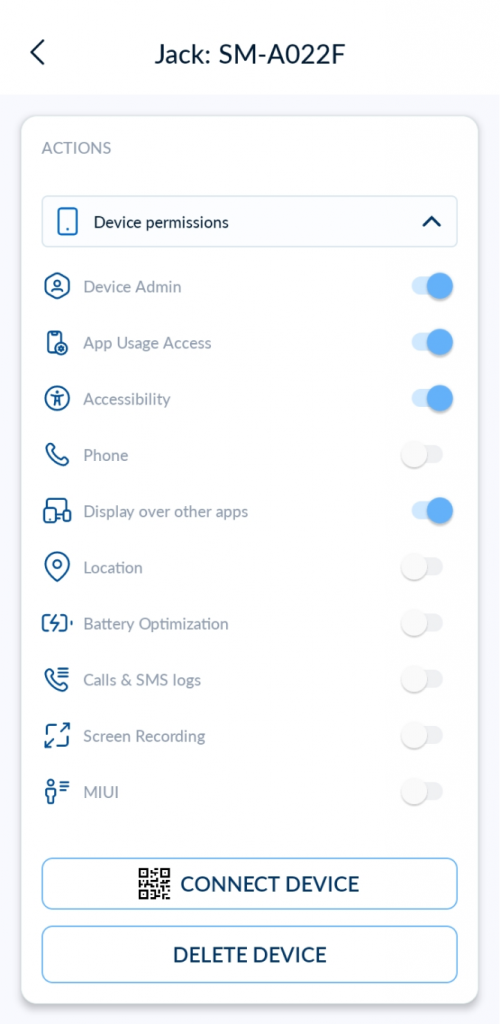
Sélectionnez votre enfant et renommez l’appareil de l’enfant en votre propre appareil.
Cliquez ensuite sur « Permission » dans le menu hamburger. Saisissez le code d’accès à 4 chiffres et vous verrez apparaître toutes les autorisations. Accordez ensuite les autorisations que vous souhaitez activer.
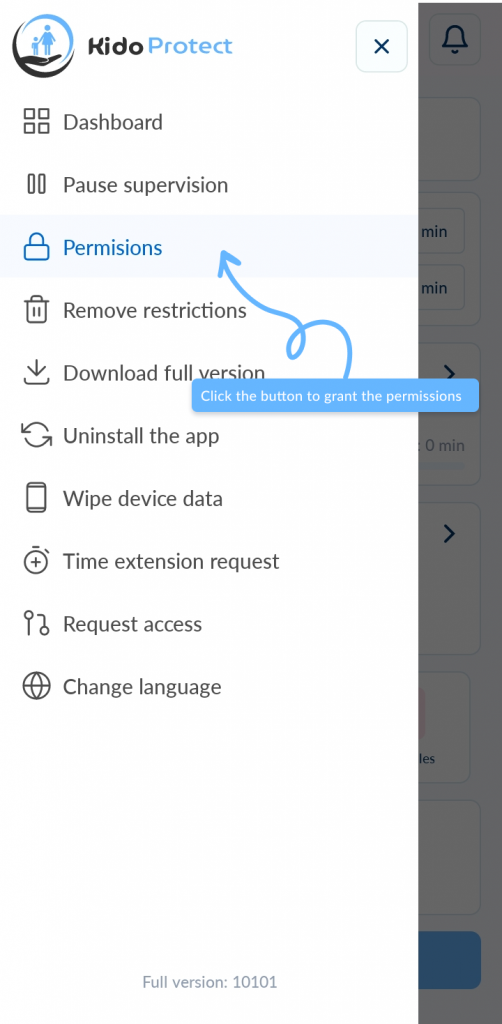
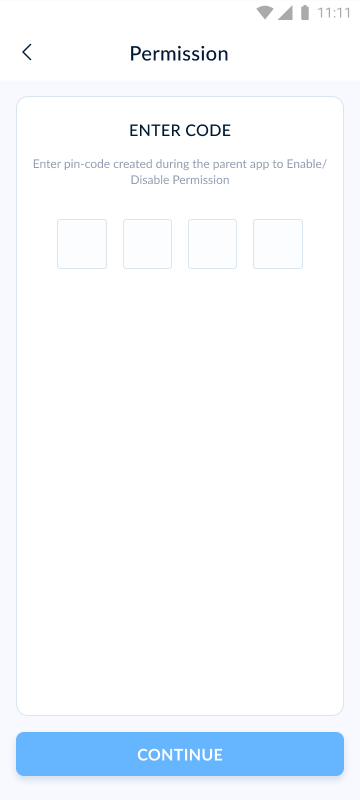
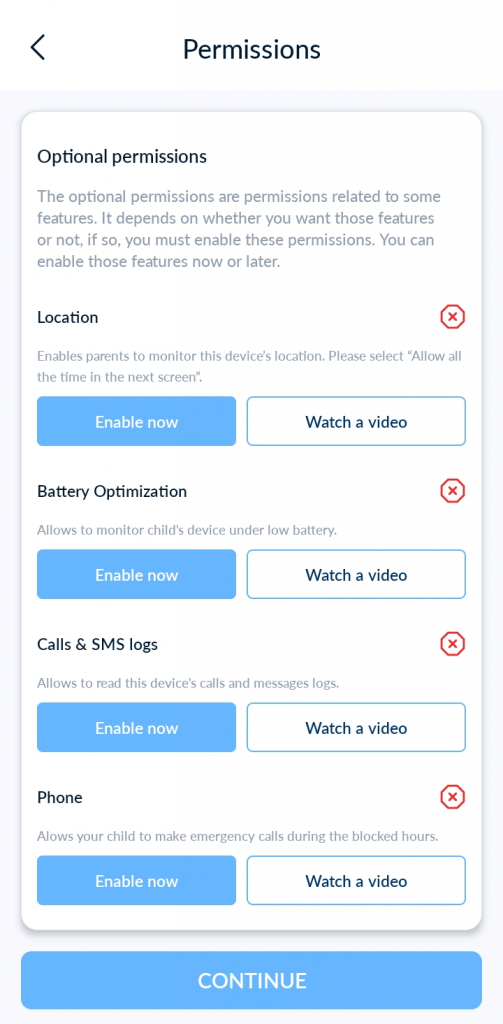
Vous pouvez désormais afficher et gérer toutes les autorisations activées ou désactivées. Si vous n’êtes pas sûr de pouvoir accorder une autorisation, il vous suffit de cliquer sur « Regarder la vidéo » pour accéder au didacticiel qui vous guidera.
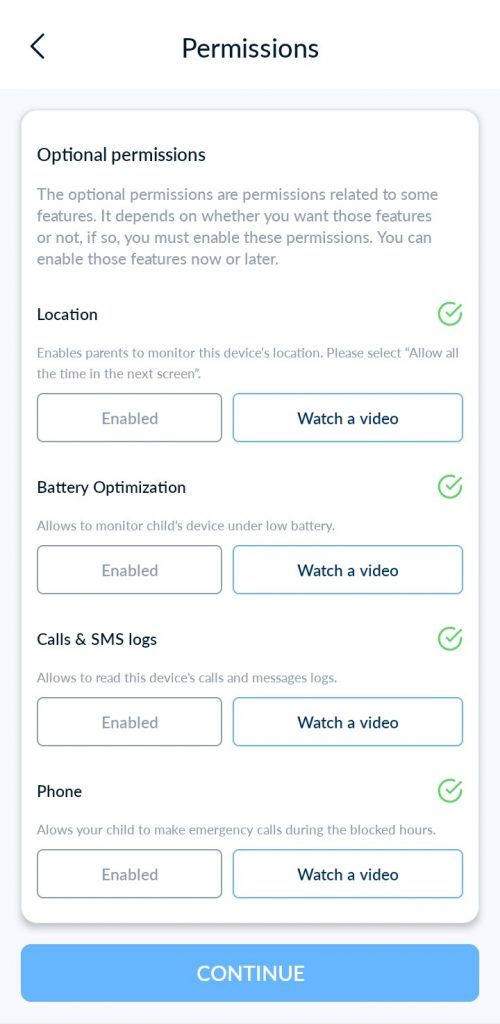
Comment appairer un appareil Android pour enfant via notre programme d’installation Windows.
Comment jumeler des appareils Android pour enfants fonctionnant sous Android OS 7+ à votre compte KidoProtect :
Vous pouvez également terminer l’installation en utilisant le programme d’installation Windows de KidoProtect.
Téléchargez la version appropriée de KidoProtect, en fonction de votre type d’ordinateur.
Lancez l’application KidoProtect récemment téléchargée à partir de vos Téléchargements / Applications.
Suivez les instructions à l’écran pour lancer l’installation de KidoProtect sur l’appareil de votre enfant. Nous avons inclus un guide visuel pour vous aider à installer les fenêtres ci-dessous !
Commencez par entrer l’email et le mot de passe de votre compte Kido Protect.
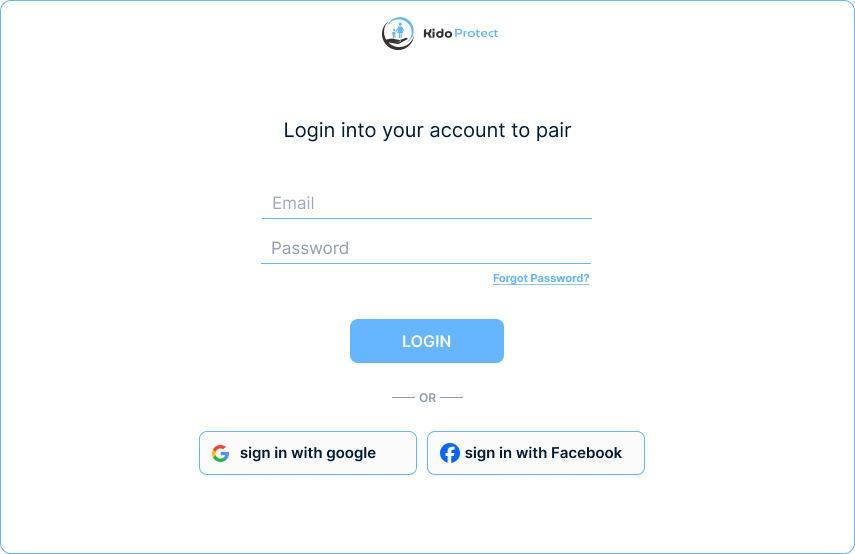
Sélectionnez « Jumeler » et Android pour le type d’appareil. Ne connectez pas encore l’appareil de votre enfant à votre ordinateur.
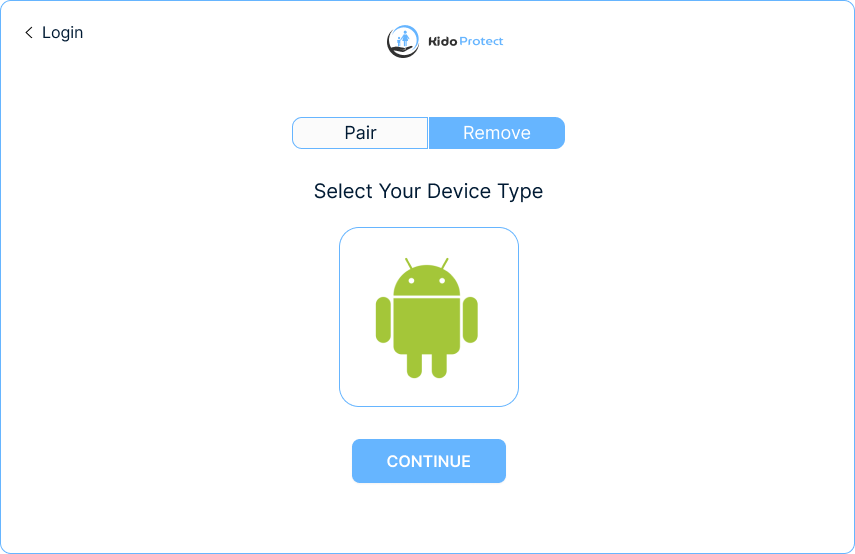
Choisissez d’associer l’appareil de votre enfant à un profil existant ou d’en créer un nouveau.
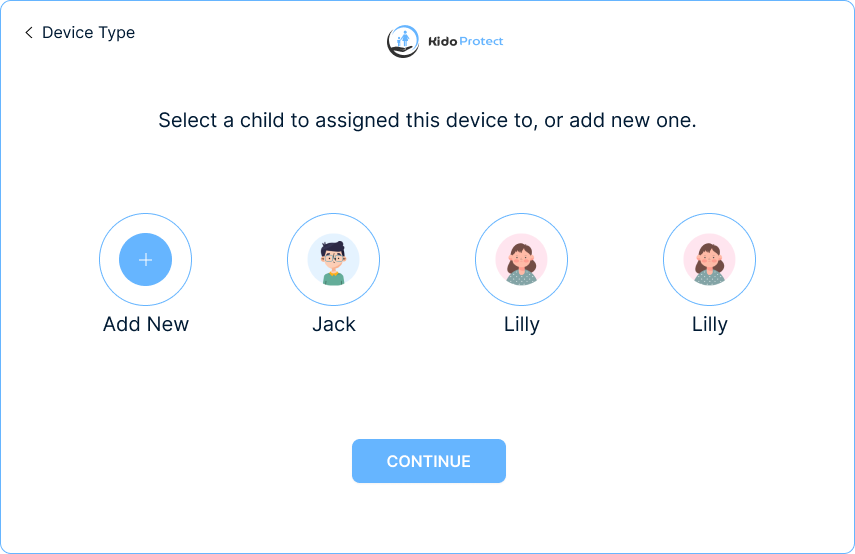
Suivez les instructions à l’écran pour activer les options de développement sur l’appareil de votre enfant.
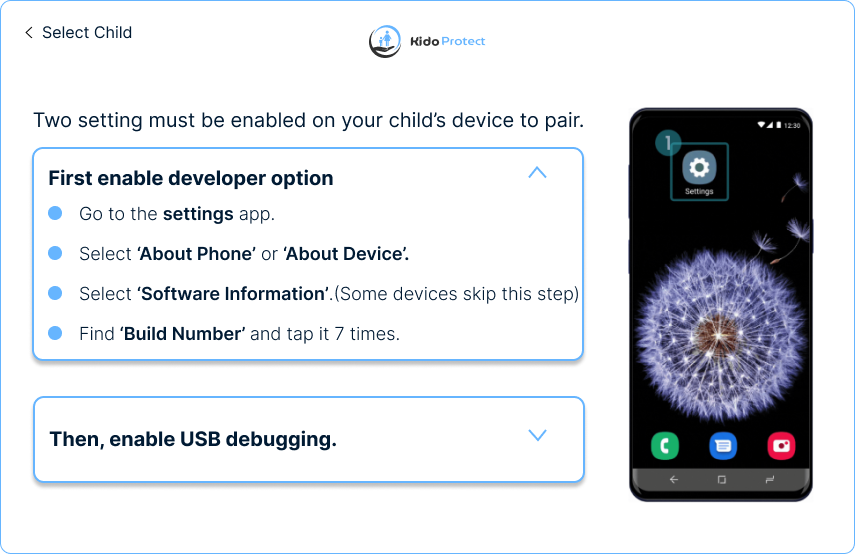
Activez le débogage USB et acceptez l’invite sur l’appareil de votre enfant. Une fois la fonction activée, connectez l’appareil de votre enfant à votre ordinateur à l’aide d’un câble USB.
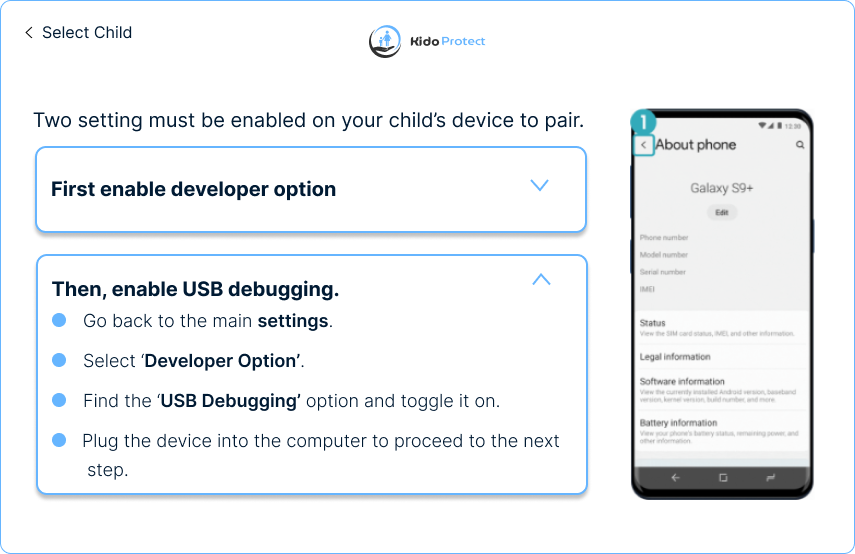
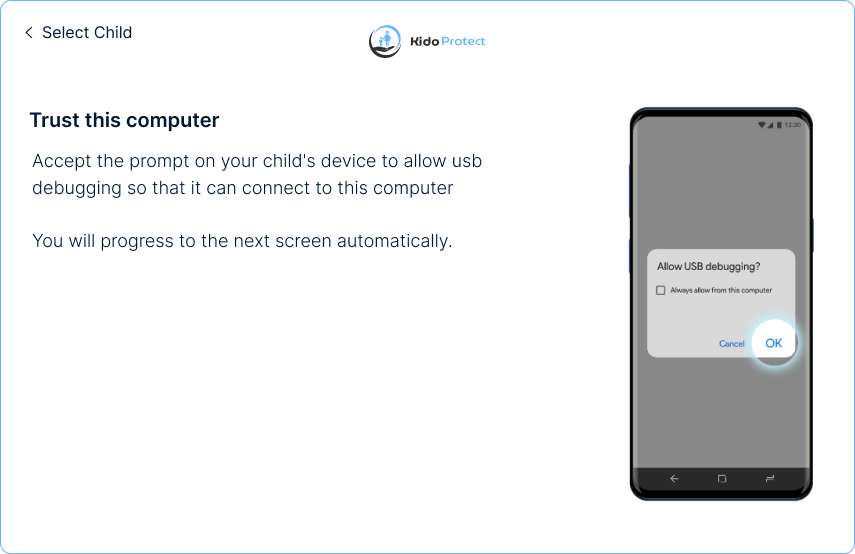
Consentement à l’accord sur les données et la vie privée. Vous pouvez CLIQUER ICI pour voir quel type de données pourrait être collecté lors de l’utilisation de OurPact.
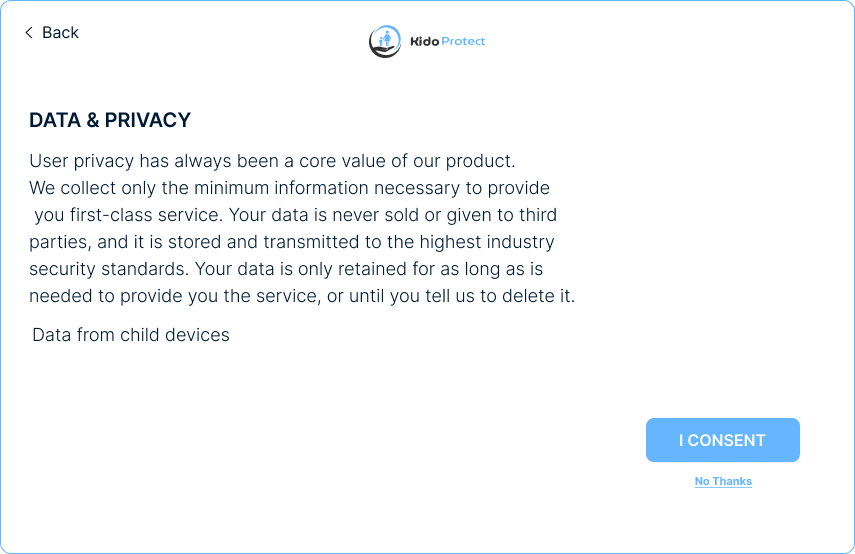
L’étape suivante se déroulera automatiquement sur l’appareil de votre enfant. Ne déconnectez pas l’appareil de votre enfant de votre ordinateur avant d’avoir vu l’écran « Succès » à la fin de l’installation de Connect.
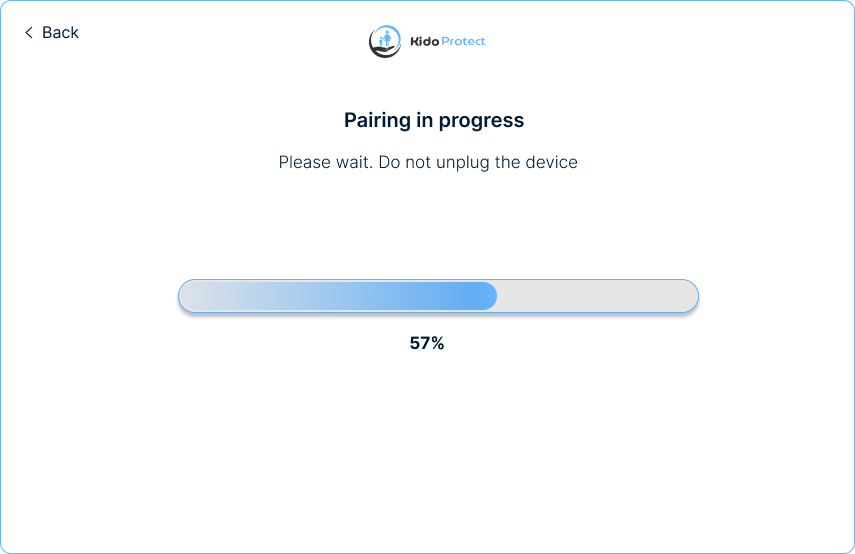
Succès ! Vous pouvez maintenant déconnecter l’appareil de votre enfant et profiter de la gestion de KidoProtect !
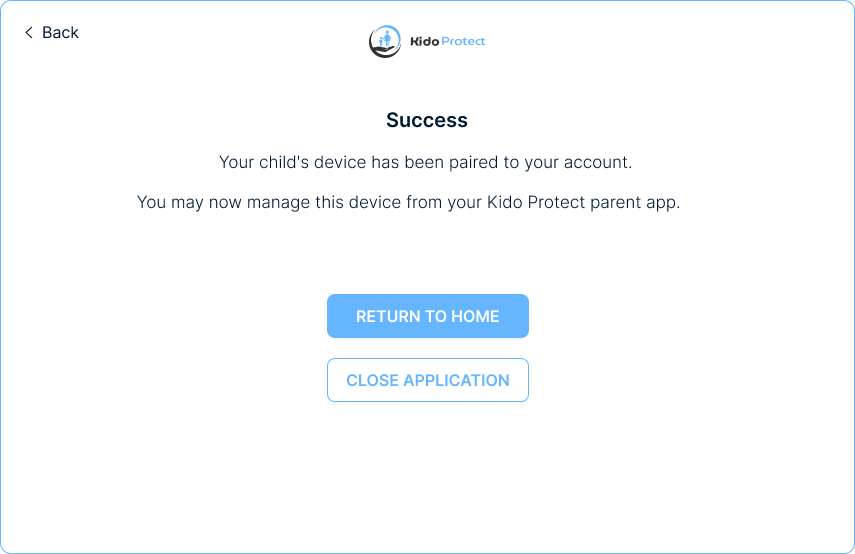
Les applications de contrôle parental vous permettent de définir des règles claires pour l’utilisation de l’appareil numérique de votre enfant, notamment la gestion du temps d’écran, le filtrage des contenus nuisibles, le blocage de certaines applications, le suivi de l’activité en ligne, et bien plus encore.
Regardez la vidéo ci-dessous pour savoir comment établir des règles pour les appareils de votre enfant.
Une fois que vous avez terminé l’installation de l’application KidoProtect et que vous n’avez plus besoin du débogage USB, vous devez désactiver cette fonction ainsi que les autres options du développeur. Pour ce faire, désactivez l’option Développeur dans le menu Paramètres.
La désactivation des options du développeur est très simple : il suffit d’aller dans Paramètres puis dans Options du développeur pour les désactiver.
En fonction de la version du système d’exploitation Android de votre appareil et de la marque du fabricant, accédez aux options du développeur en suivant les étapes ci-dessus.
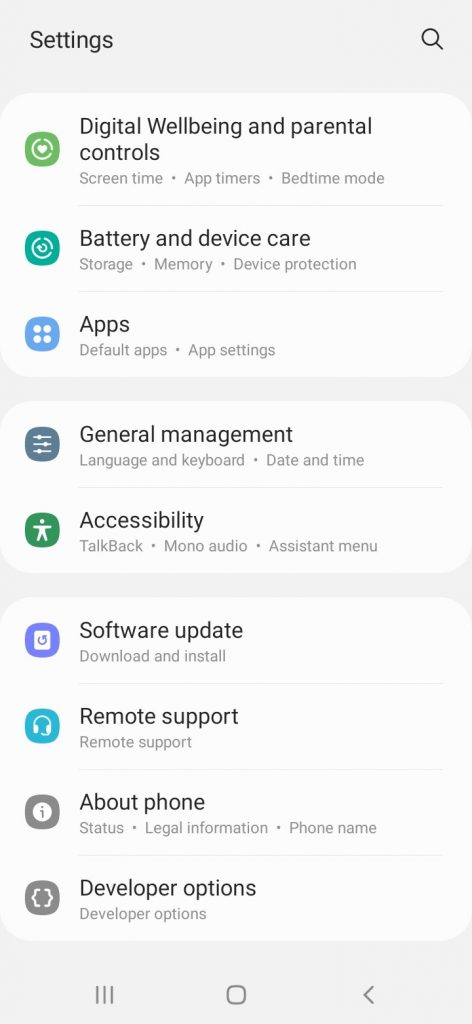
Ensuite, sélectionnez les options du développeur pour le désactiver.
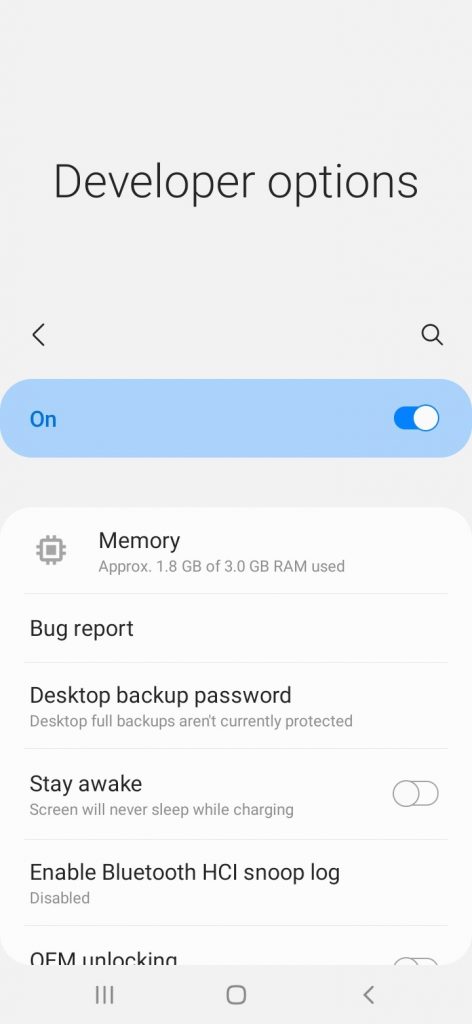
Une fois que vous avez désactivé les options du développeur, vous ne pouvez plus accéder à cette fonction à partir des paramètres.
Pour que Kido Protect fonctionne sans problème en arrière-plan, vous devez ajuster les paramètres de votre téléphone VIVO. Ce guide vous montrera comment autoriser l’utilisation de l’énergie en arrière-plan pour notre application.
Ouvrez l’application « Paramètres » sur votre téléphone VIVO.
Faites défiler vers le bas et sélectionnez « Batterie ».
Tapez sur « Gestion de la consommation d’énergie en arrière-plan ».
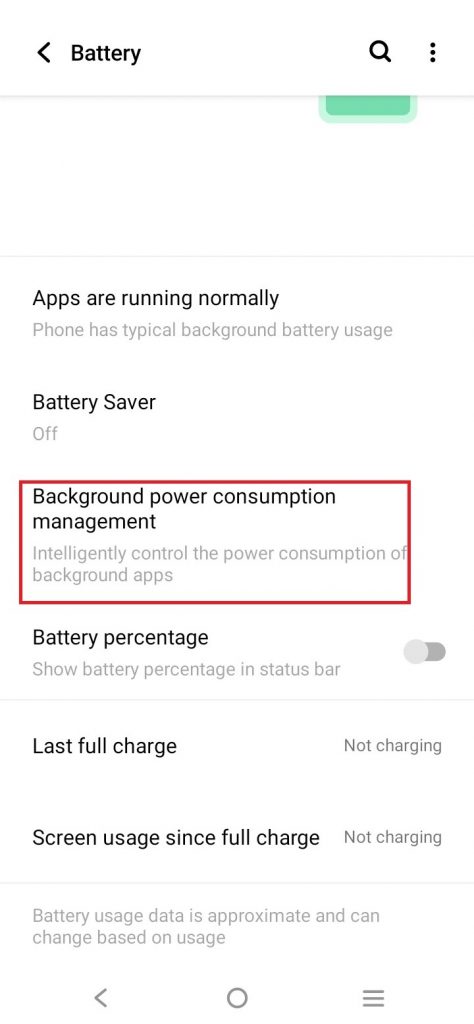
Dans le menu Gestion de la consommation d’énergie en arrière-plan, trouvez « Kido Protect » dans la liste des applications.
Tapez sur « Kido Protect ».
Choisissez « Ne pas restreindre l’utilisation de l’énergie en arrière-plan » ou « Autoriser l’utilisation en arrière-plan ».
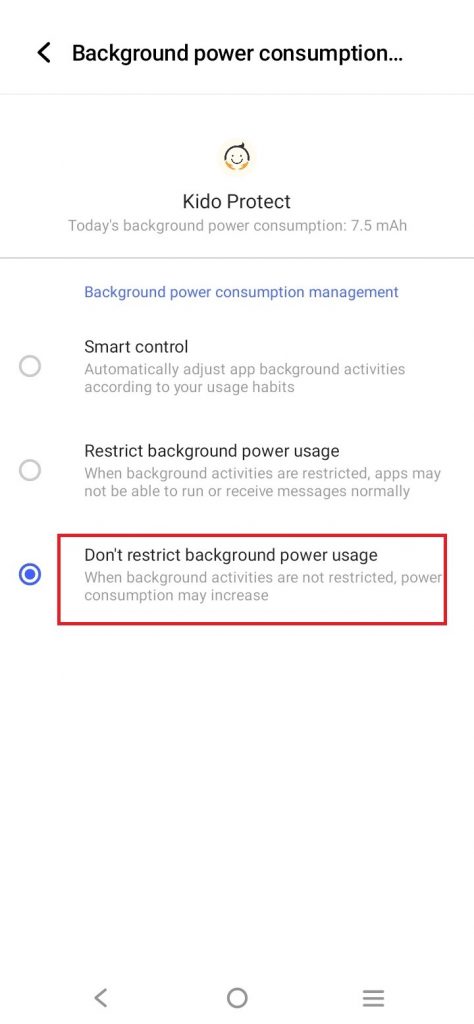
En suivant ces étapes, Kido Protect peut fonctionner en arrière-plan sans problème. Si vous avez besoin d’aide, n’hésitez pas à contacter notre équipe d’assistance.
Si l’outil Kido Protect Windows affiche une erreur « Unable to Pair », c’est peut-être parce qu’une autre application sur l’appareil de l’enfant provoque un conflit. Pour résoudre ce problème, vous pouvez supprimer l’application qui a accès au compte et qui bloque l’appairage de Kido Protect. Suivez les étapes suivantes pour supprimer l’application problématique et résoudre le problème de couplage.
Ouvrez l’application « Paramètres » sur votre appareil.
Utilisez la barre de recherche pour trouver « Gérer les comptes ».
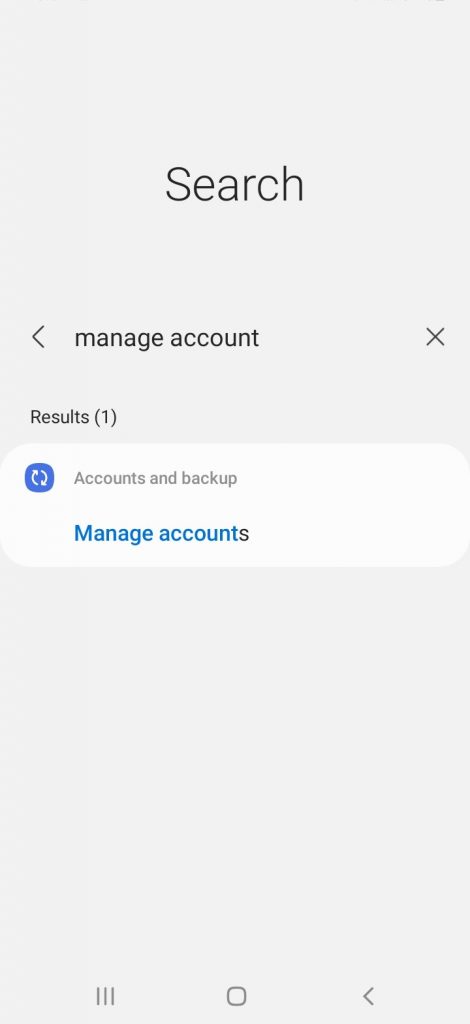
Appuyez sur « Gérer les comptes ».
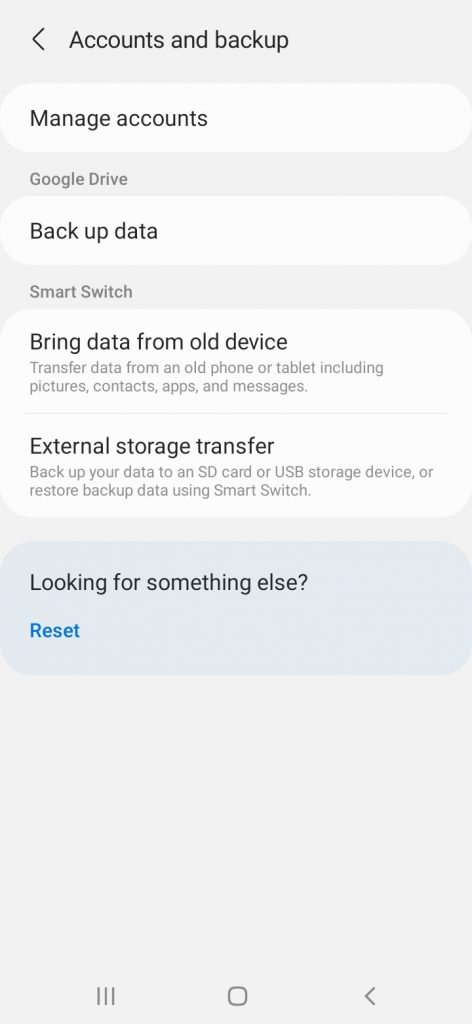
recherchez l’application qui est à l’origine du conflit
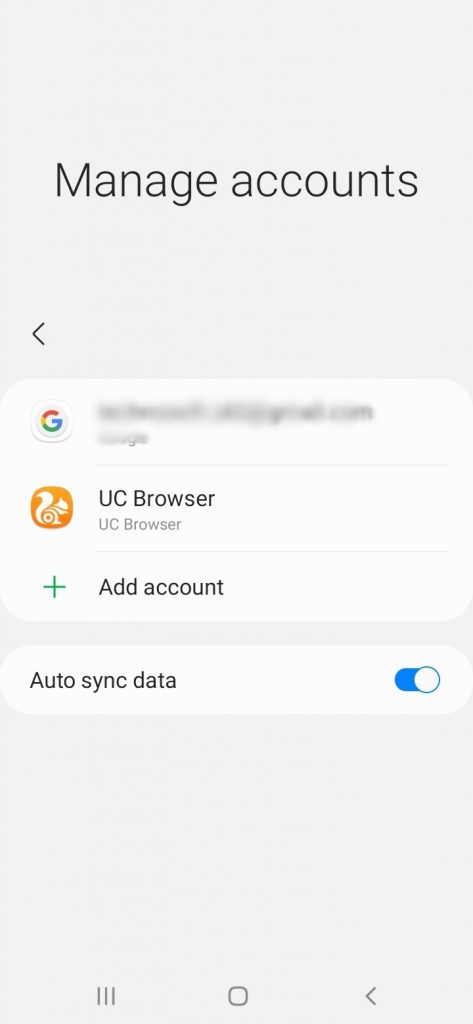
Tapez sur l’application qui pose problème et sélectionnez « Supprimer » ou « Effacer ».
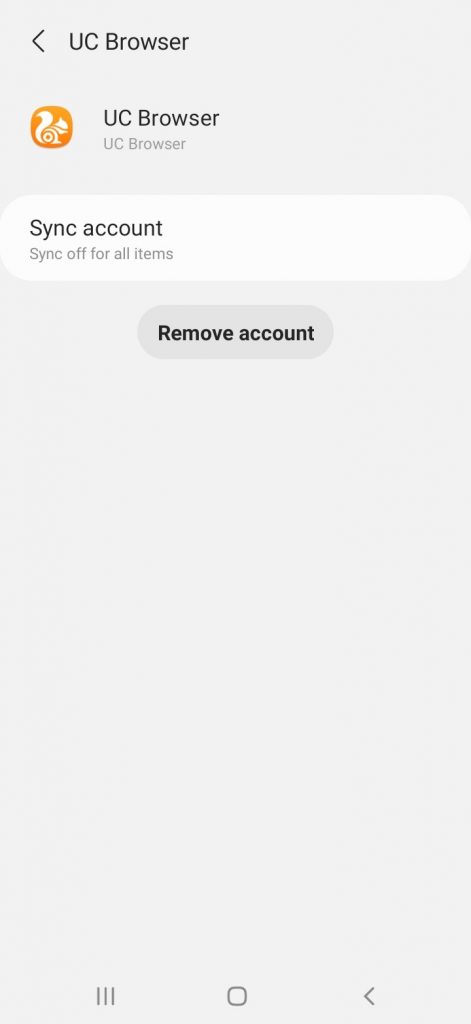
Après avoir supprimé l’application, essayez d’utiliser l’outil Kido Protect Windows pour coupler à nouveau les appareils.
Si l’application Kido Protect enfant a cessé de surveiller et d’envoyer des alertes sur l’utilisation de l’enfant, suivez les étapes suivantes pour dépanner et résoudre le problème :
Ouvrez l’application Kido Protect sur l’appareil de votre enfant.
Saisissez le code PIN.
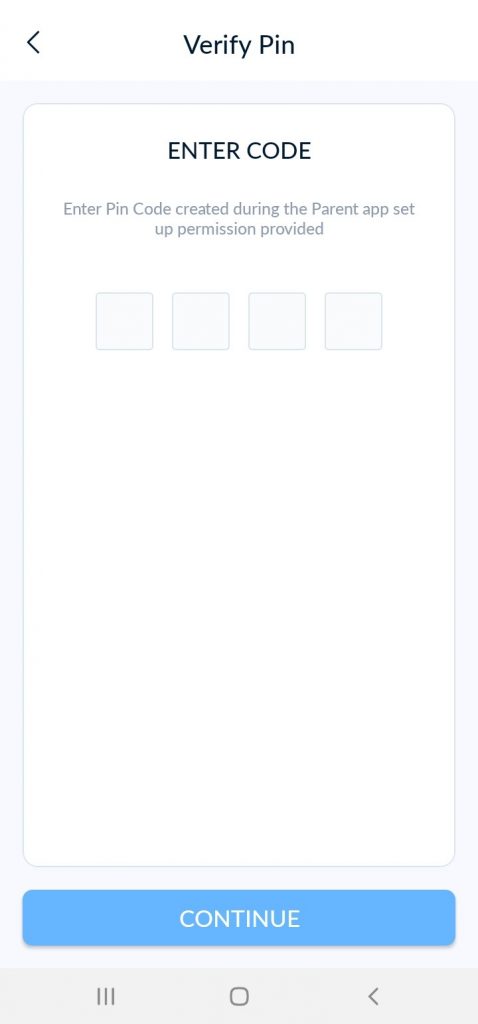
Cliquez sur l’icône du menu (généralement trois lignes), puis sélectionnez « Permission ».
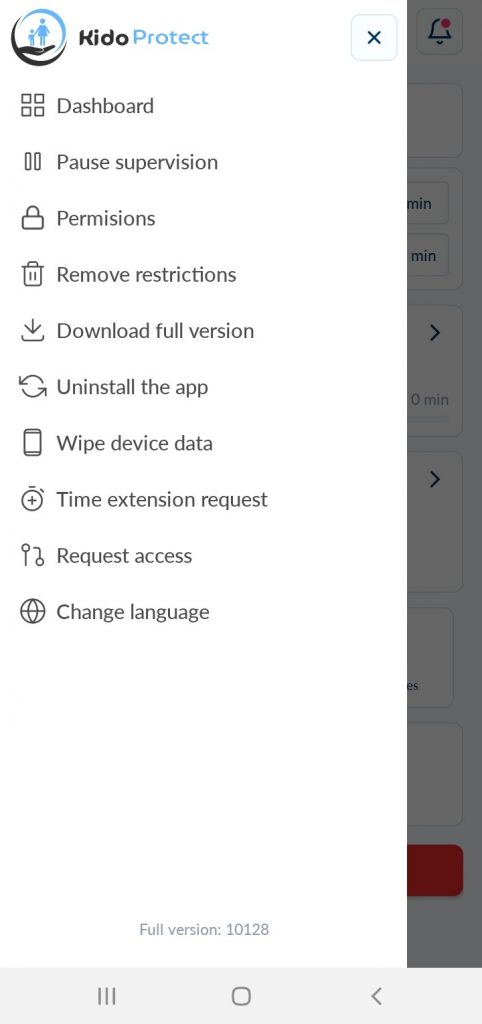
Confirmez que l’autorisation d’accessibilité est activée
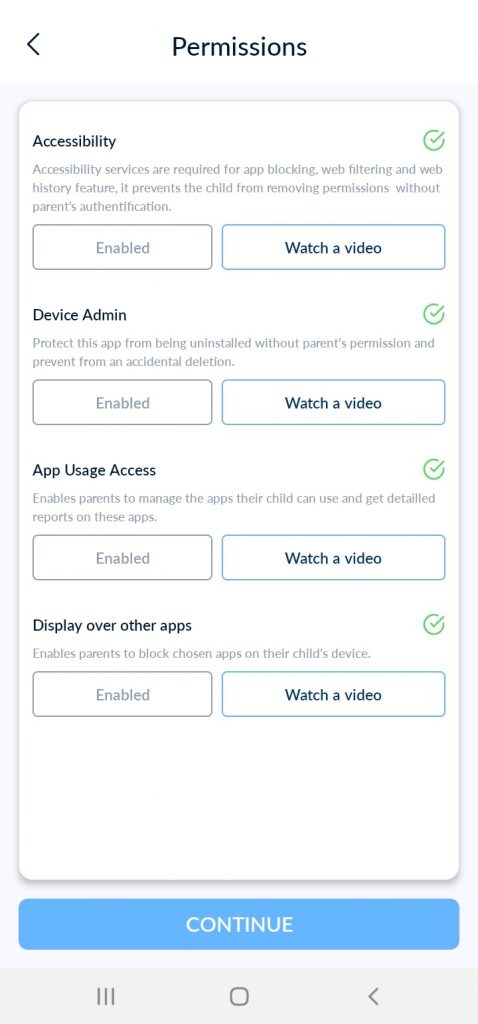
Une fois confirmé dans l’application Kido Protect, ouvrez l’application Paramètres sur l’appareil de votre enfant.
Recherchez « Accessibilité » dans les paramètres.
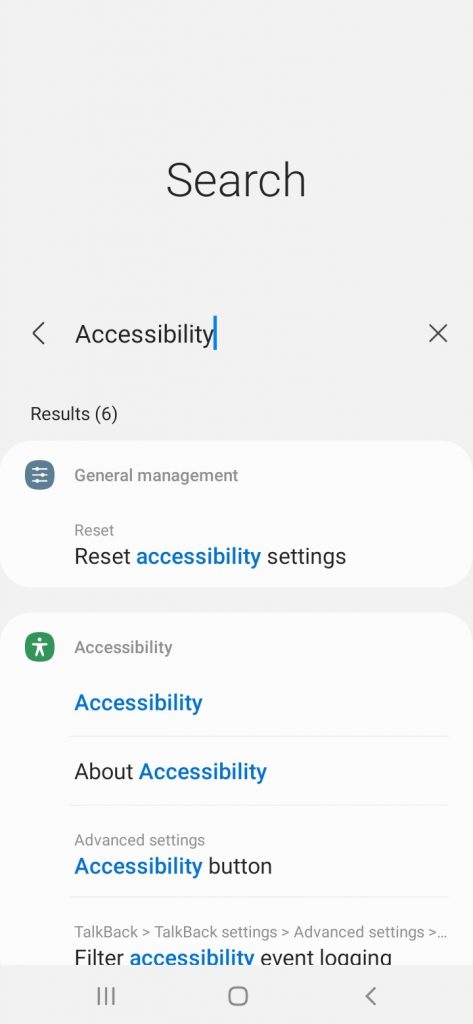
Cliquez sur « Service installé » pour trouver l’option Kido Protect.
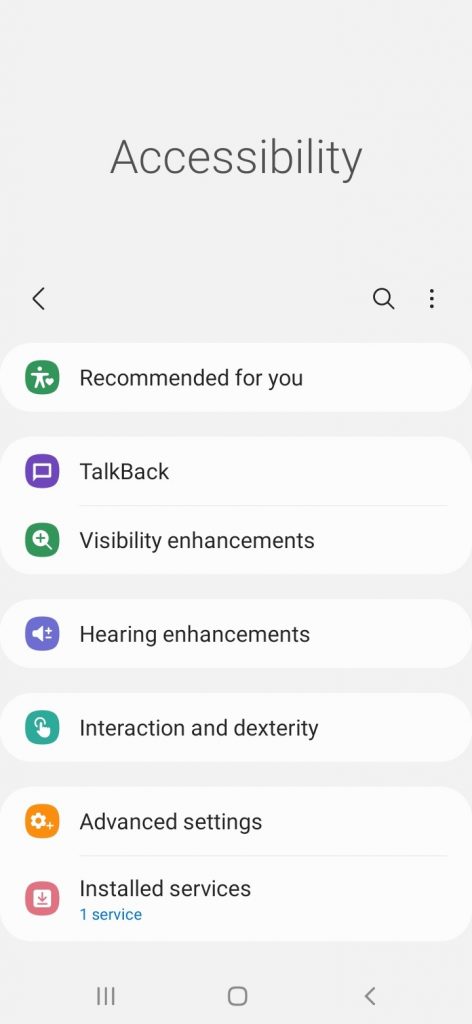
Cliquez sur « Service installé » pour trouver Kido Protect Accessibility et assurez-vous qu’il est activé.
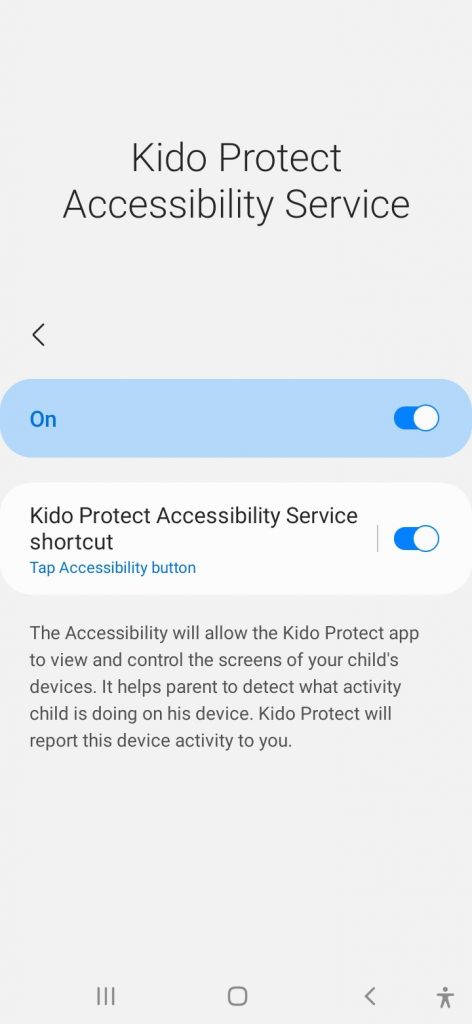
Si Kido Protect est activé mais ne fonctionne toujours pas, allez dans les paramètres d’accessibilité.
Désactiver les paramètres d’accessibilité
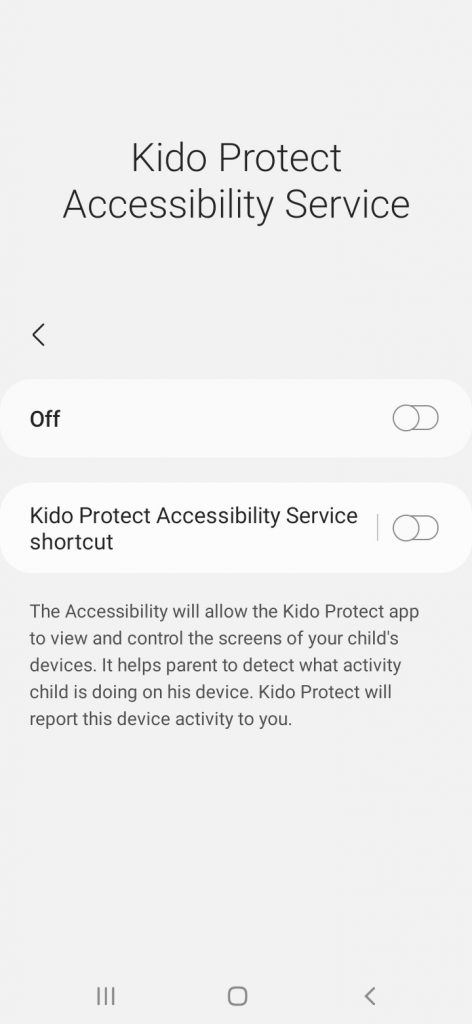
Rétablissez-le
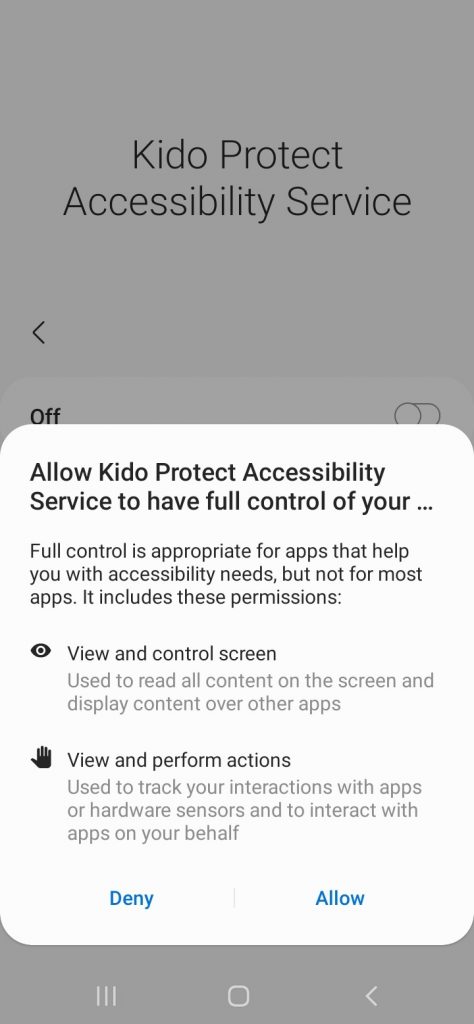
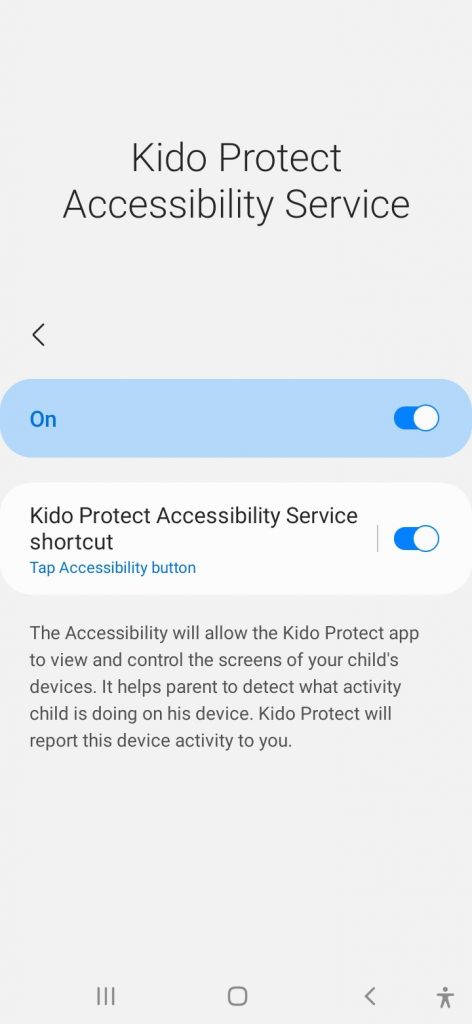
Si les étapes ci-dessus ne fonctionnent pas, redémarrez l’appareil.
Éteignez-le, attendez quelques secondes, puis rallumez-le.
Remarque : parfois, l’activation rapide d’un trop grand nombre de fonctions, comme la prise rapide de captures d’écran, peut entraîner des problèmes d’accessibilité. Ceci est indépendant de la volonté de Kido Protect. Si le problème persiste, contactez le service d’assistance Kido Protect pour obtenir de l’aide.
Supprimez la supervision et le contrôle parental de l’appareil de votre enfant en suivant les étapes suivantes.
Remarque : Vous pouvez désactiver la supervision sur l’appareil de votre enfant en utilisant deux méthodes : depuis votre appareil ou directement depuis l’appareil de l’enfant. Notez que l’interruption de la supervision de l’appareil de l’enfant est temporaire et limitée à un maximum de 3 heures.
Ouvrez l’application Kido Protect sur votre appareil.
Sélectionnez le profil de votre enfant pour lequel vous souhaitez supprimer la supervision.
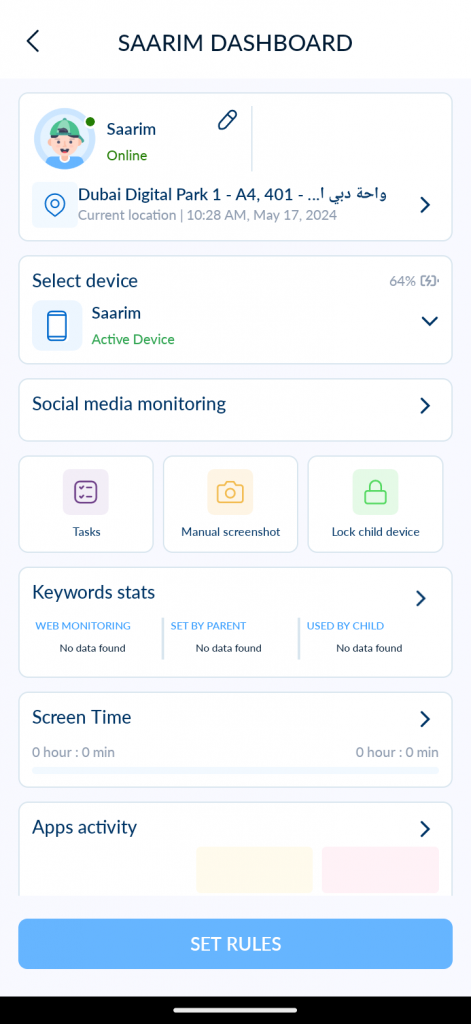
Cliquez sur « Définir les règles ».
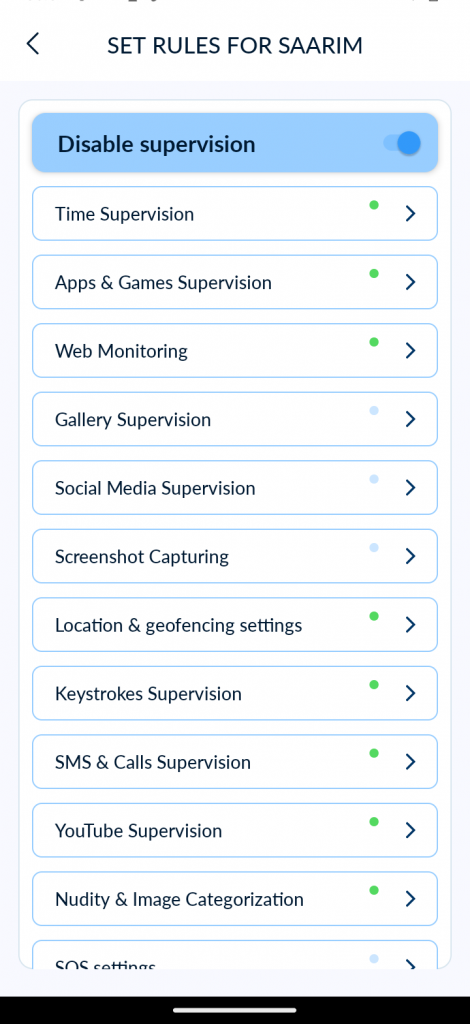
Désactivez la supervision. C’est tout !
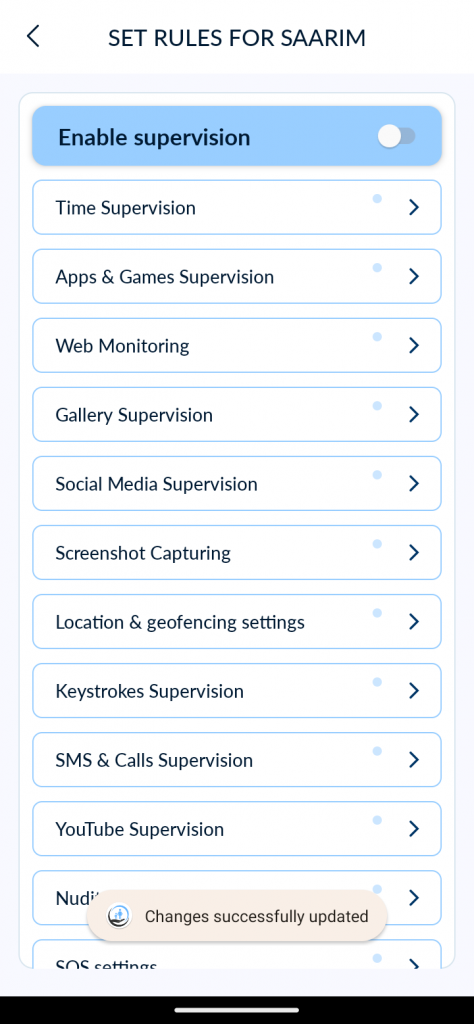
Ouvrez l’application Kido Protect sur l’appareil de l’enfant.
Cliquez sur le menu hamburger pour ouvrir la barre latérale.
Sélectionnez « Pause Supervision ».
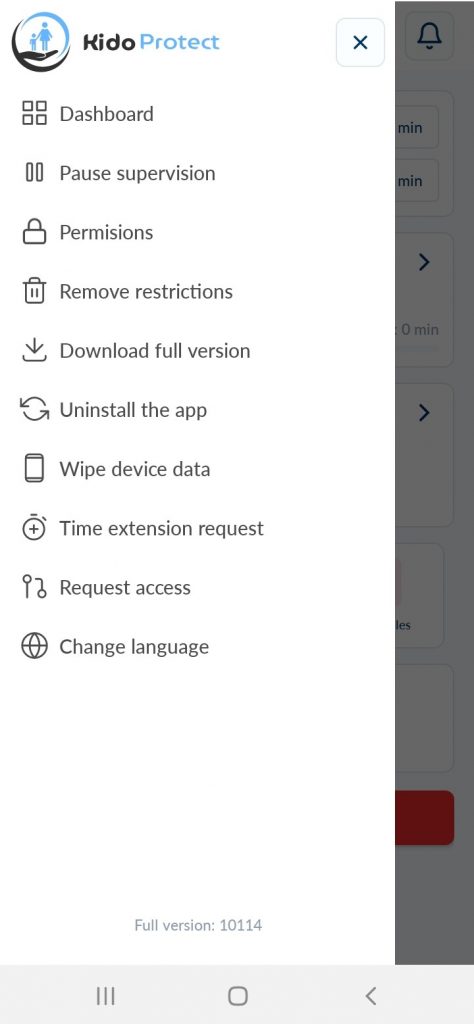
Saisissez le code de sécurité.
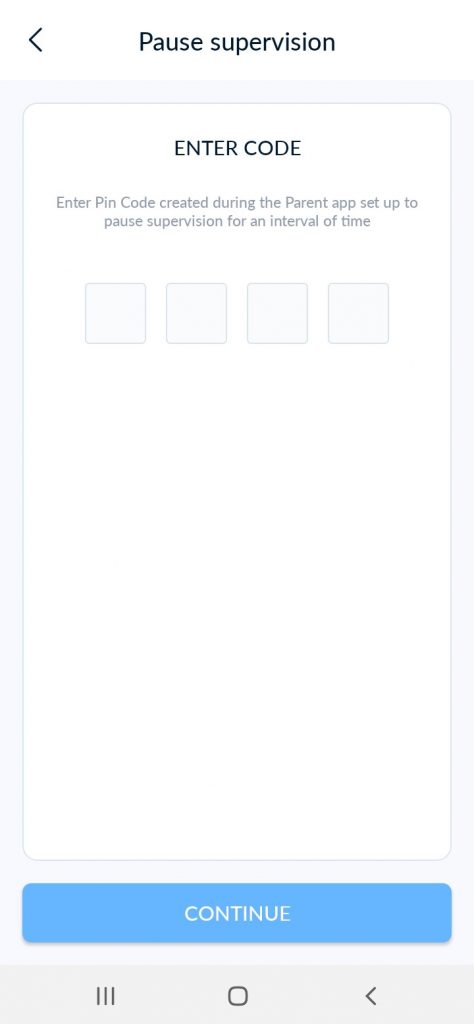
Définissez la durée pendant laquelle vous souhaitez mettre la supervision en pause (la limite maximale est de 3 heures).
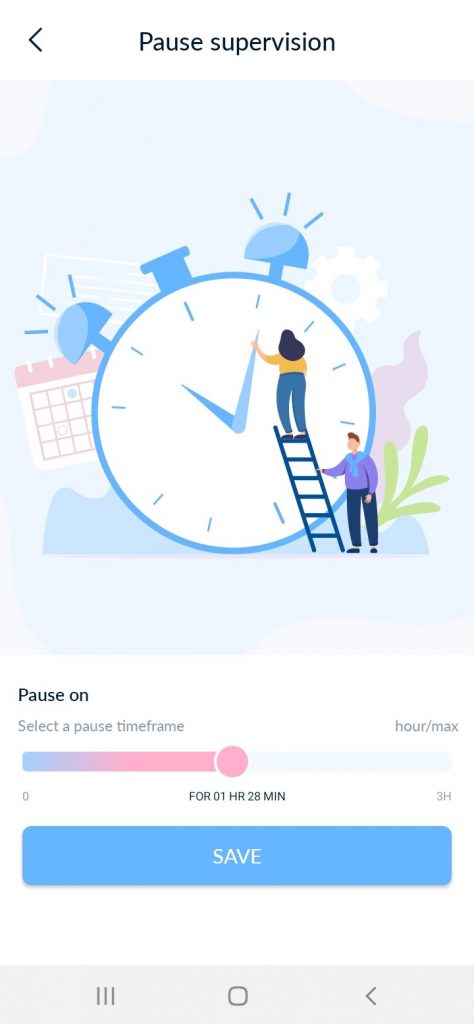
Cliquez sur Enregistrer. C’est tout !
En suivant ces étapes, vous pouvez gérer efficacement les paramètres de supervision de l’appareil de votre enfant.
Pour vous aider à désinstaller l’application Kido Protect, nous vous proposons deux méthodes. Veuillez suivre les étapes ci-dessous pour supprimer l’application de l’appareil de votre enfant.
Méthode 1 : Désinstallation à partir du menu de l’application enfant
Ouvrez l’application Kido Protect et entrez le code PIN.
Appuyez sur le menu hamburger (trois lignes horizontales).
Choisissez « Supprimer les restrictions ».
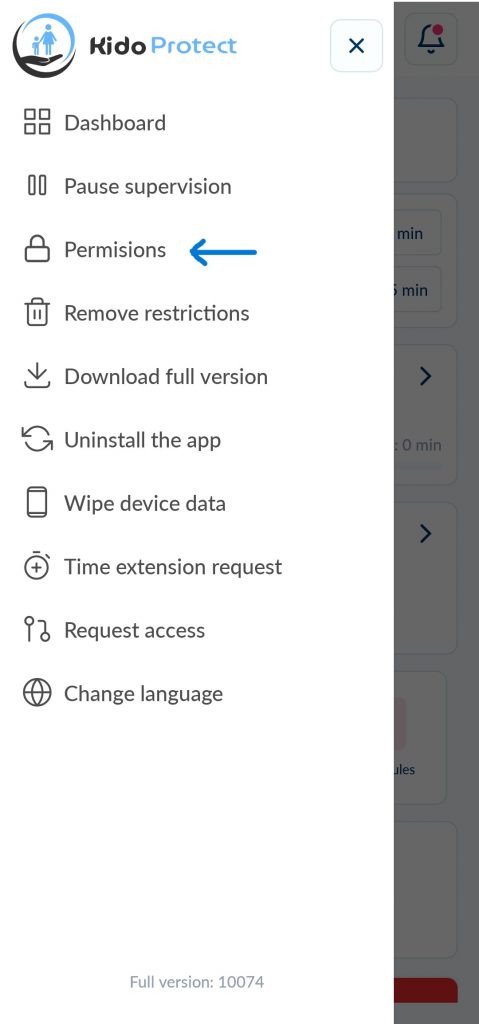
Saisissez à nouveau le code PIN et appuyez sur « Continuer ».
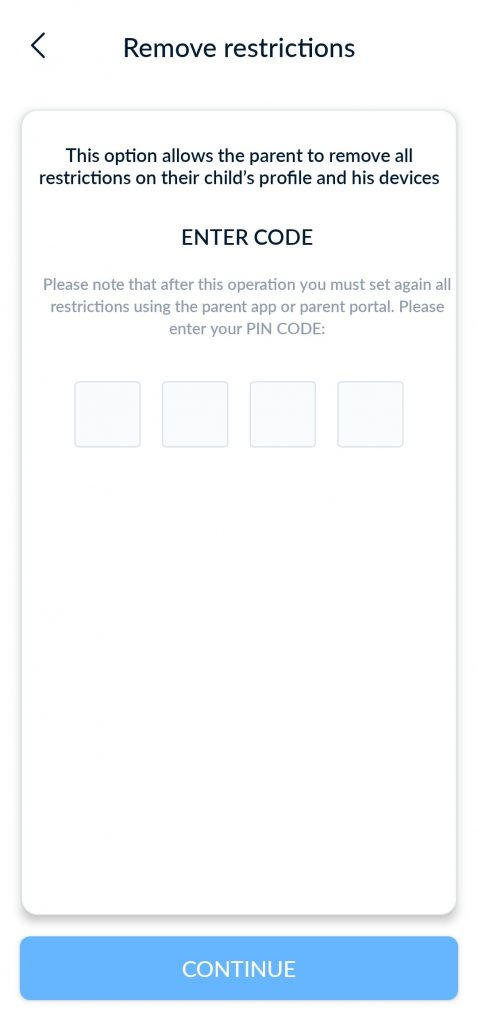
Tapez sur « Désinstaller l’application » & Entrez le code PIN une nouvelle fois pour confirmer, et l’application sera désinstallée.
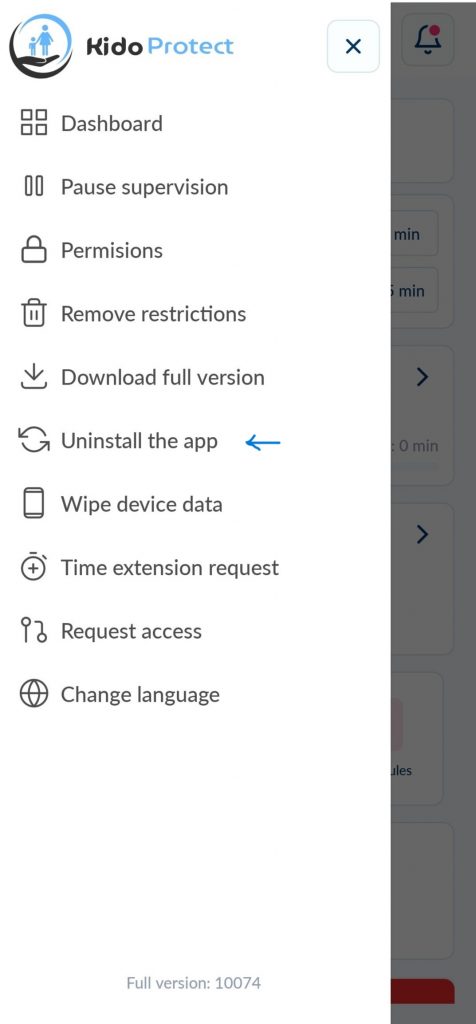
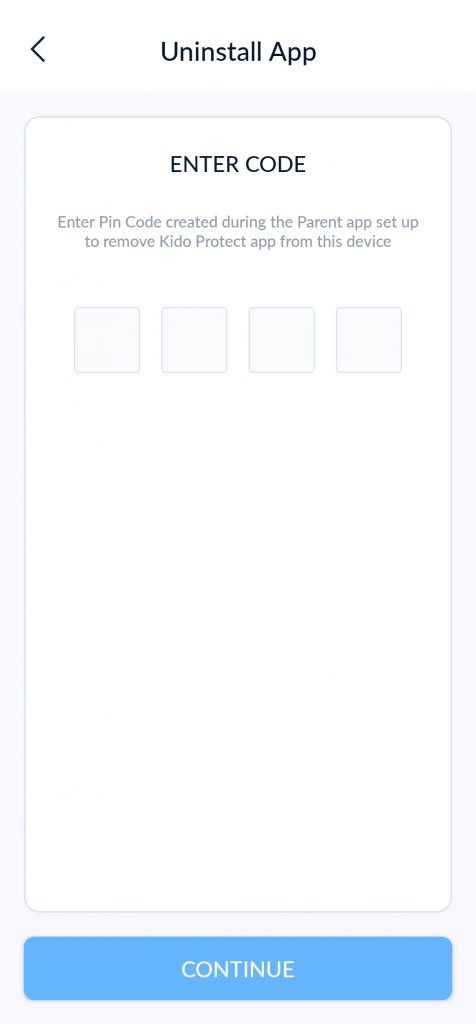
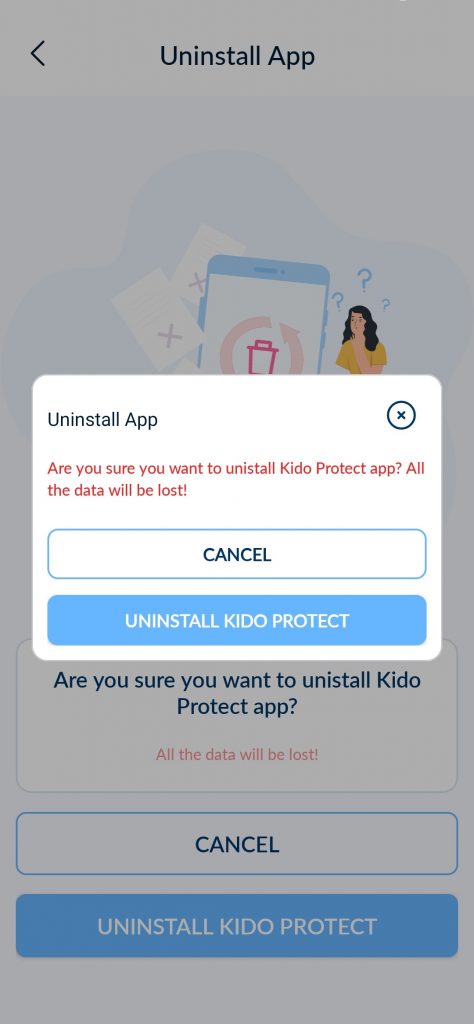
Méthode 2 : Désinstallation à partir de l’application Parent
Ouvrez le dispositif parent et cliquez sur le profil enfant que vous souhaitez supprimer. Sélectionnez l’appareil dans la liste et cliquez dessus, puis cliquez sur « Détails de l’appareil ».
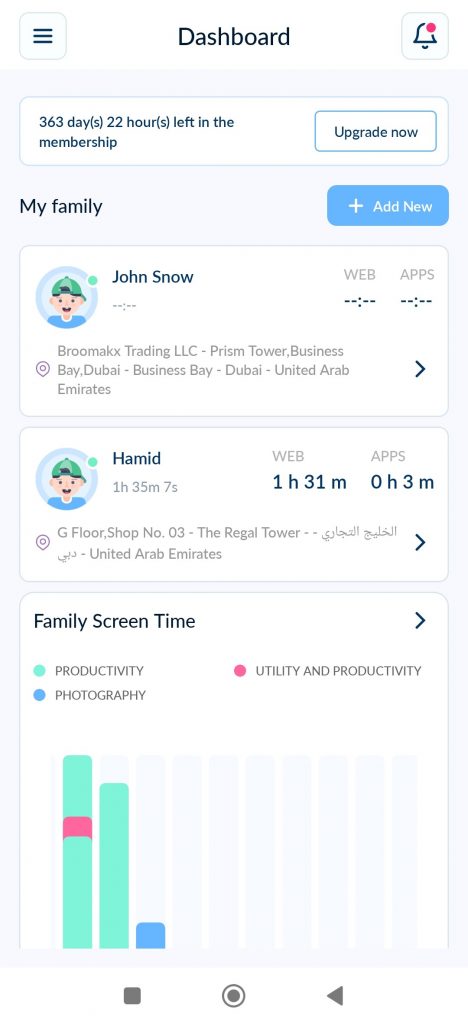

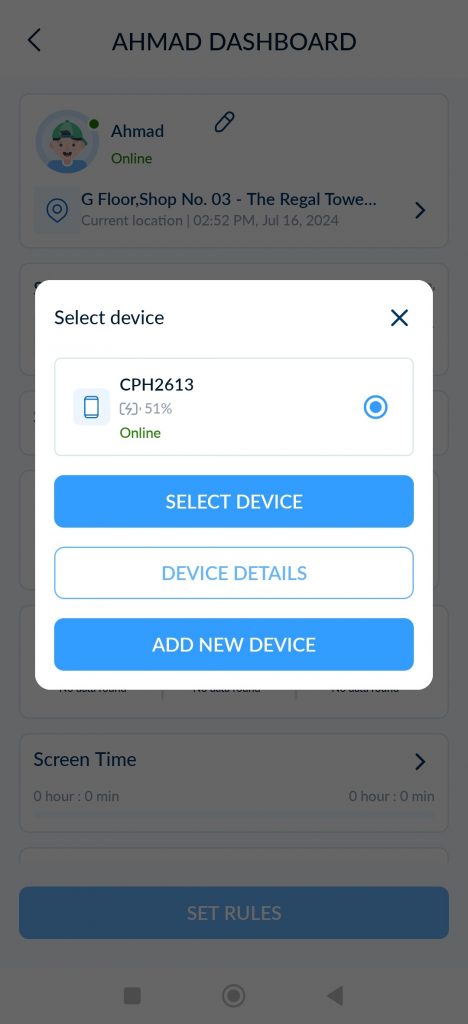
Cliquez ensuite sur « Supprimer le périphérique », puis sur « Oui » pour terminer le processus.
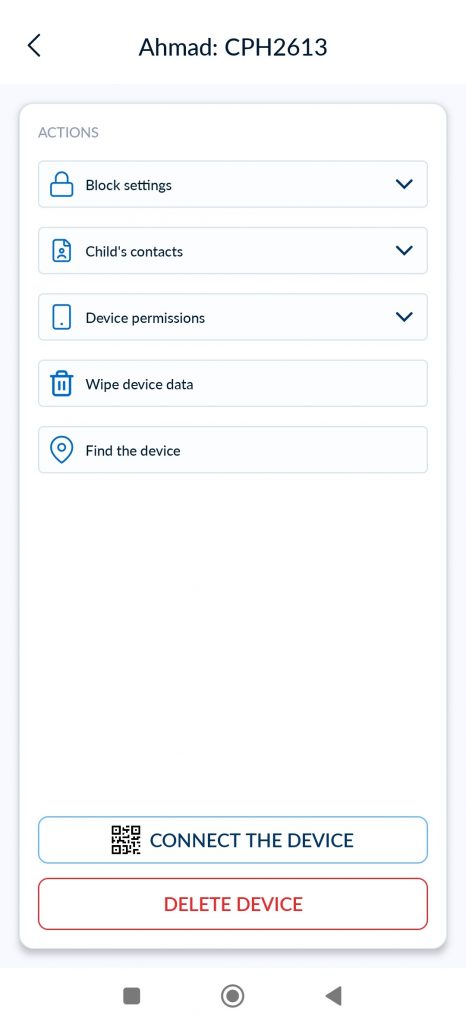
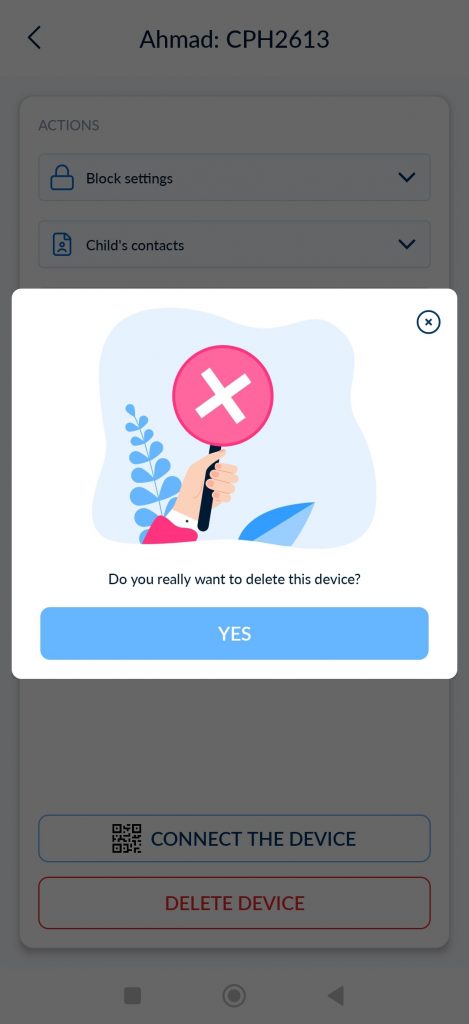
Ensuite, sur l’appareil de l’enfant : Localisez l’application Kido Protect. Appuyez sur l’icône de l’application et maintenez-la enfoncée. Sélectionnez « Désinstaller » et confirmez.
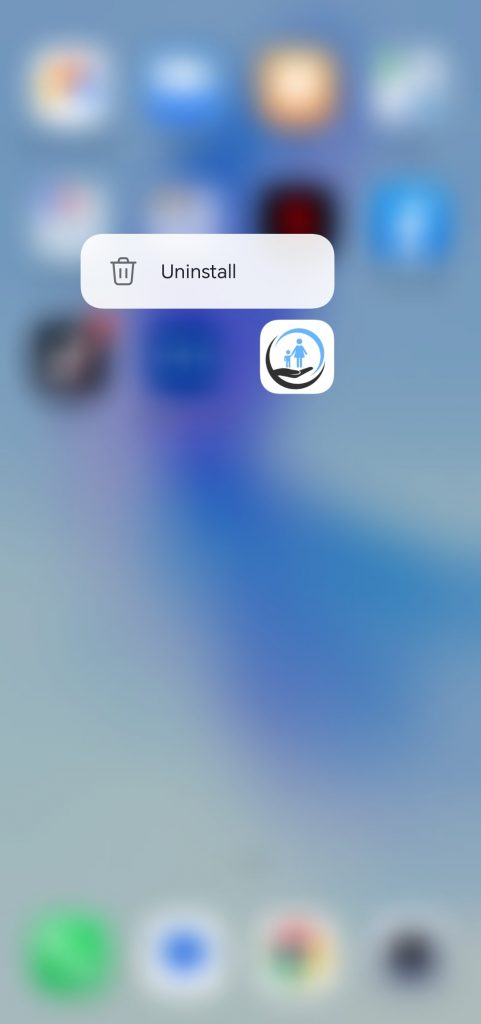
Merci d’avoir suivi ce guide de désinstallation de l’application Kido Protect. Si vous avez d’autres questions ou si vous avez besoin d’aide, n’hésitez pas à contacter notre équipe d’assistance.
Assurez la sécurité en ligne de votre enfant avec l’application parentale Kido Protect. Cette fonction vous permet d’utiliser une détection intelligente pour surveiller les activités de votre enfant sur les médias sociaux et des filtres avancés pour vous alerter instantanément en cas de langage ou de comportement inapproprié. En encourageant des habitudes de communication plus sûres, Kido Protect contribue à créer un environnement en ligne sécurisé pour votre enfant, vous permettant d’explorer le monde numérique en toute sérénité.
Si vous ne savez pas comment activer et démarrer la supervision, ne vous inquiétez pas. Il vous suffit de regarder la vidéo étape par étape ci-dessous pour apprendre comment mettre en place et commencer à superviser efficacement.
La fonction de gestion des tâches de Kido Protect est conçue pour simplifier votre rôle de parent. Assignez et surveillez facilement les tâches pour aider votre enfant à rester productif et responsable. Grâce à une supervision sans faille, vous pouvez vous assurer que les tâches sont accomplies de manière efficace et dans les délais impartis.
Si vous ne savez pas comment activer et démarrer la répartition des tâches, ne vous inquiétez pas. Il vous suffit de regarder la vidéo étape par étape ci-dessous pour apprendre à configurer et à commencer à répartir les tâches de manière efficace.
Kido Protect alerte les parents en cas de contenu non sollicité sur l’appareil de leur enfant, en surveillant les images pour détecter la nudité, les drogues, la violence et le harcèlement. Les notifications instantanées permettent aux parents d’agir rapidement et de protéger le bien-être de leur enfant.
Si vous ne savez pas comment activer cette fonction et surveiller l’appareil de votre enfant, regardez la vidéo étape par étape ci-dessous.
Suivez ces étapes simples pour vous assurer que Kido Protect fonctionne efficacement en arrière-plan.
Suspendre les restrictions : Ouvrez l’application Kido Protect, appuyez sur le menu, sélectionnez « Restriction de pause », entrez votre code PIN, définissez la durée et cliquez sur « Enregistrer ».
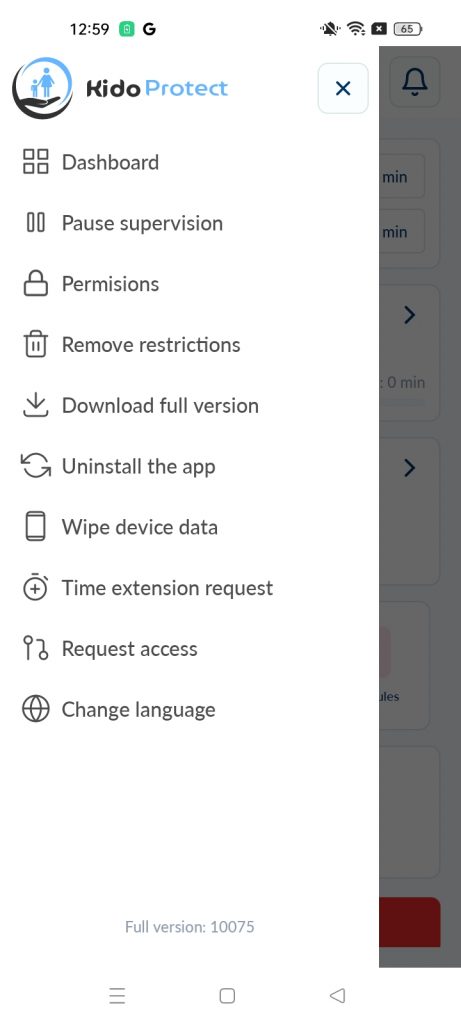
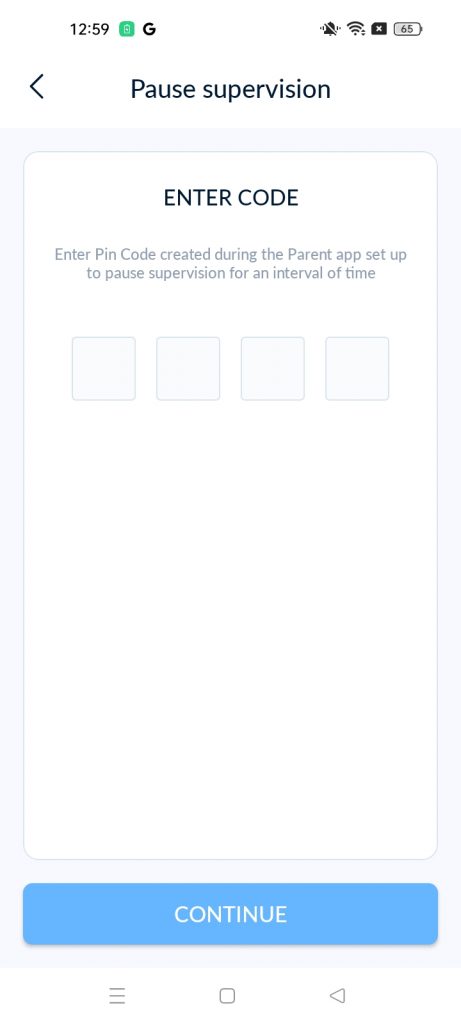
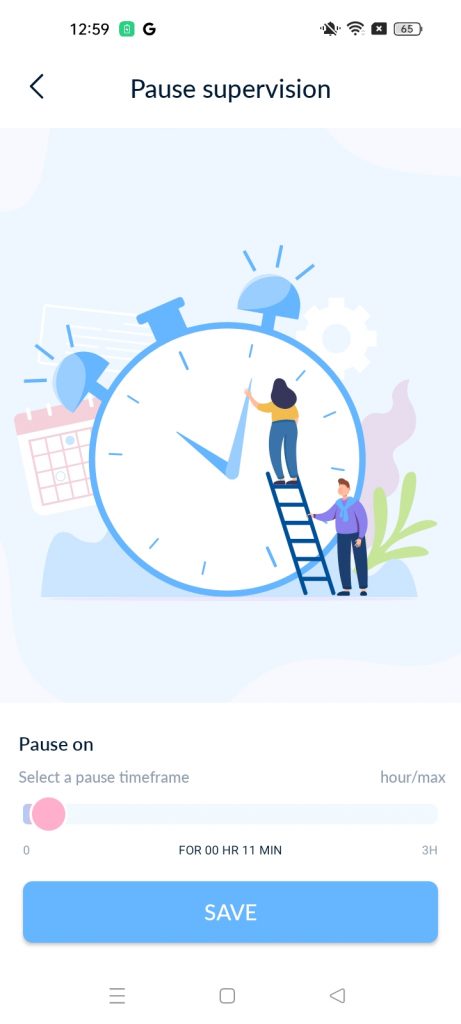
Ouvrez les paramètres du téléphone de votre enfant, et utilisez la fonction de recherche pour trouver « Utilisation de la batterie par application ».
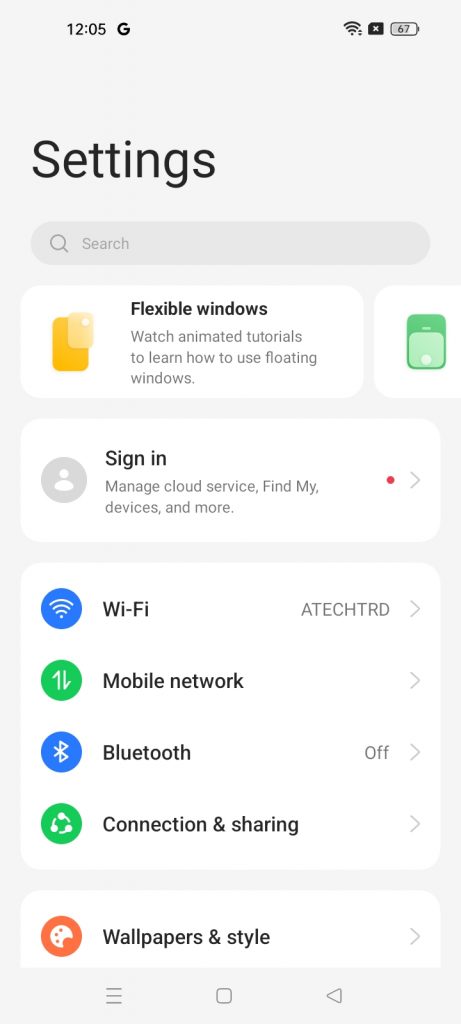
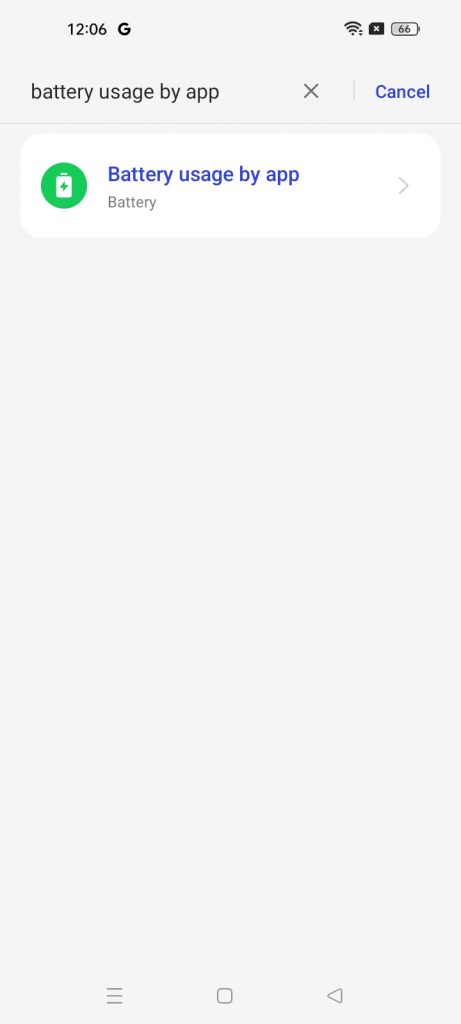
Tapez sur « Utilisation de la batterie par application », trouvez l’application Kido Protect et sélectionnez-la.
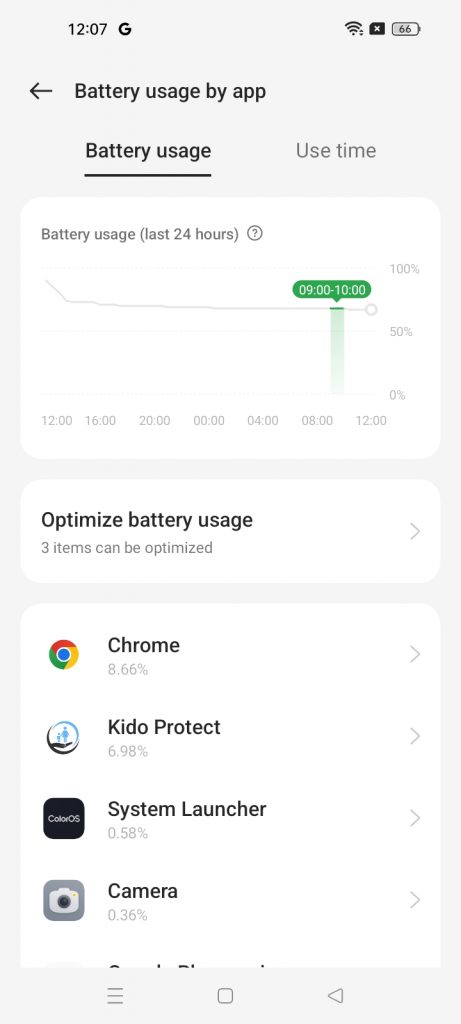
Activez le commutateur « Autoriser l’activité en arrière-plan » et cliquez sur « Autoriser ».
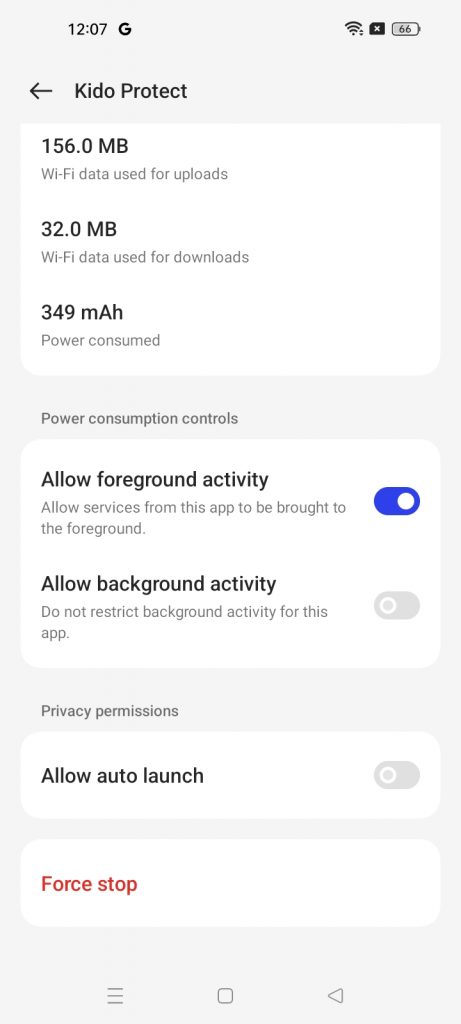
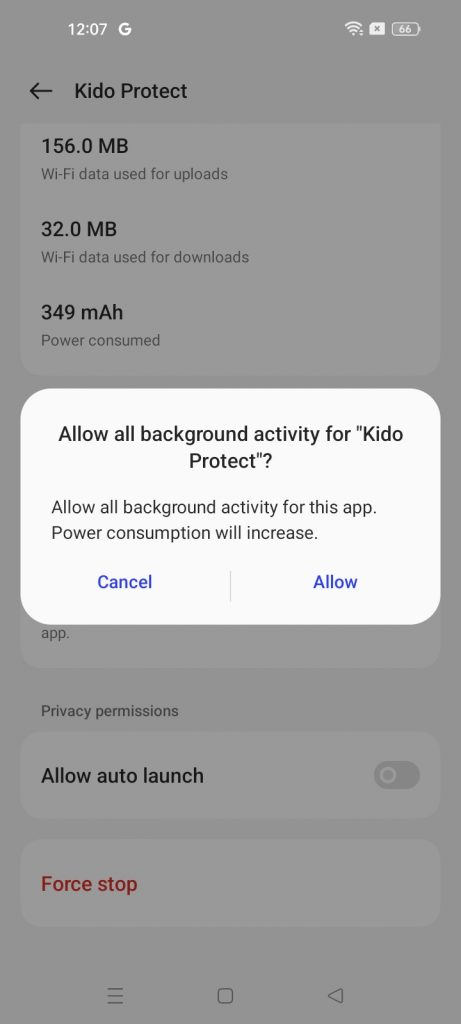
Suivez ces étapes simples pour vous assurer que Kido Protect fonctionne efficacement en arrière-plan. Si vous avez d’autres questions ou si vous avez besoin d’aide, n’hésitez pas à contacter notre équipe d’assistance.
Veuillez suivre les étapes suivantes pour résoudre l’erreur « Unsafe App Blocked » sur les appareils Nokia ou d’autres marques.
Téléchargez l’application sur kidoprotect.com/download.
Une fois téléchargée, appuyez sur l’application. Naviguez vers les paramètres et activez la case à cocher « Autoriser à partir de cette source ».
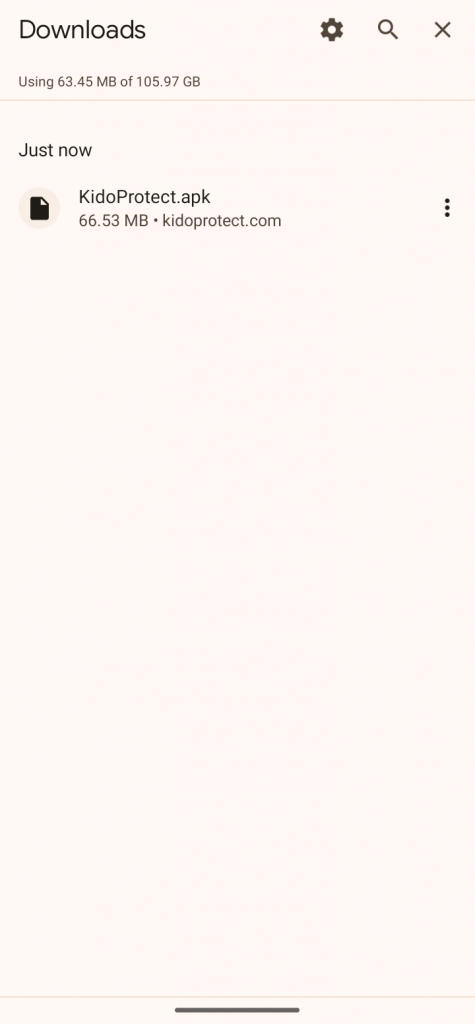
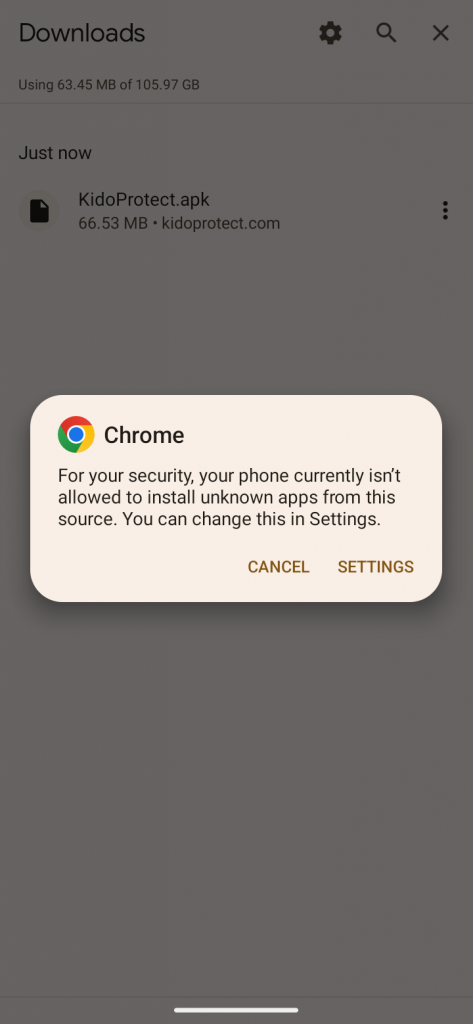
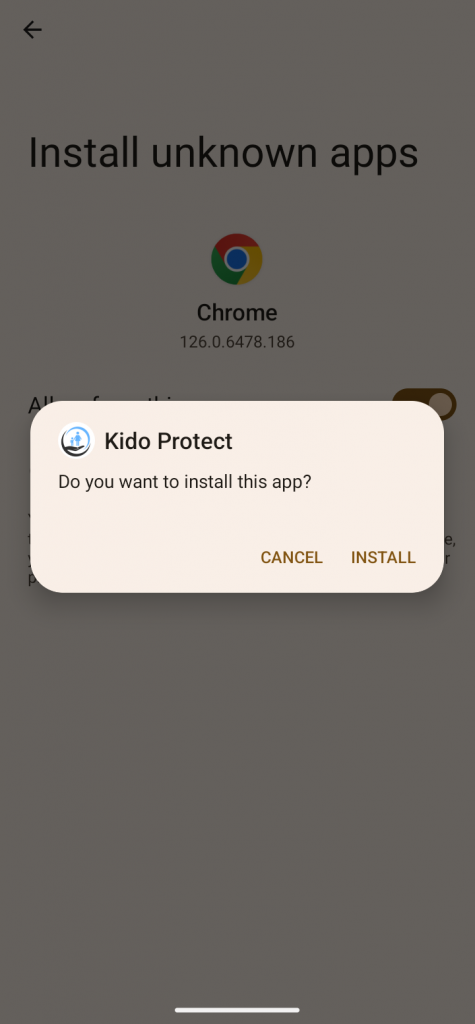
Procédez en appuyant sur « Installer », puis confirmez en sélectionnant « Installer quand même ».
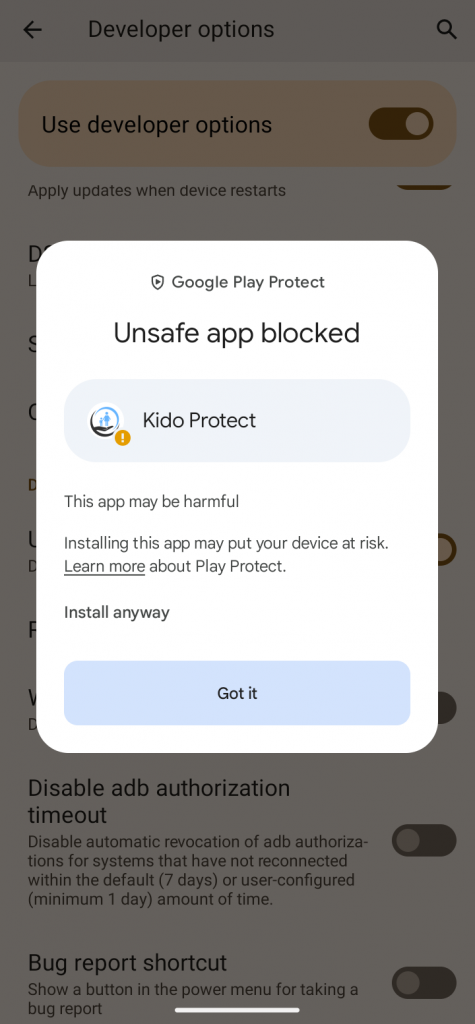
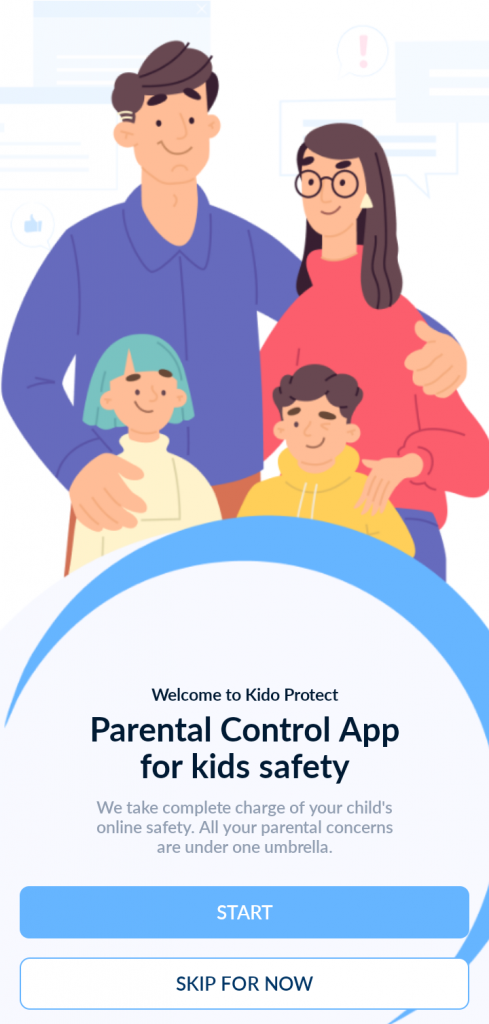
Votre application est maintenant installée avec succès sur l’appareil. Si vous avez besoin d’une aide supplémentaire, n’hésitez pas à contacter notre équipe d’assistance.
Apprenez comment empêcher l’optimisation de la batterie Infinix de bloquer l’activité en arrière-plan de l’application Kido Protect.
Suspendre les restrictions : Ouvrez l’application Kido Protect, appuyez sur le menu, sélectionnez « Restriction de pause », entrez votre code PIN, définissez la durée et cliquez sur « Enregistrer ».
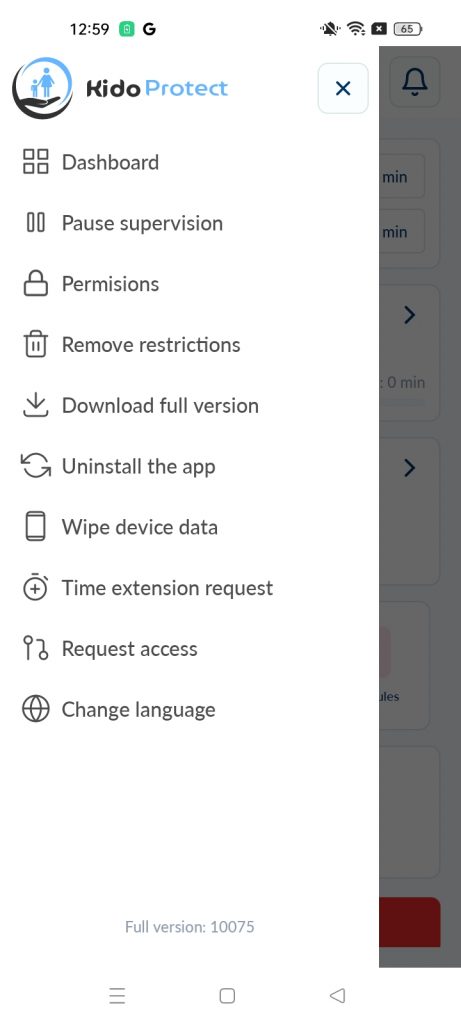
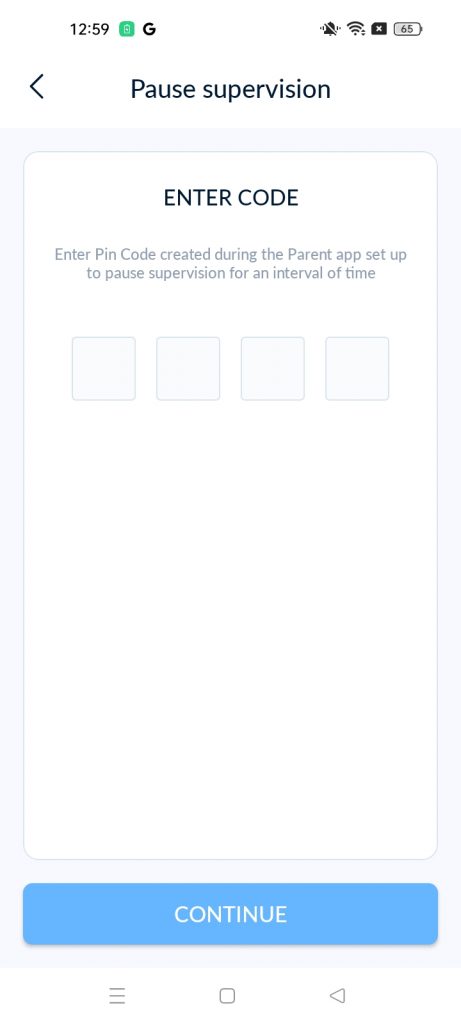
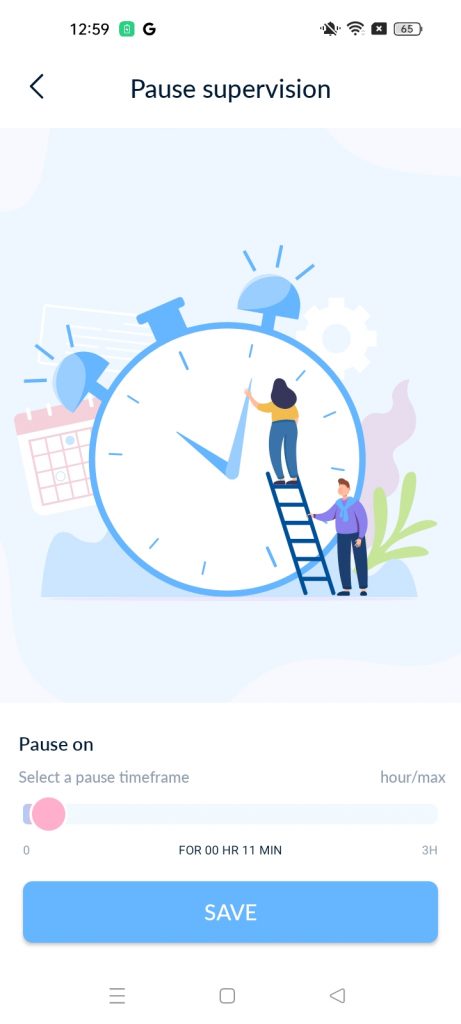
Ouvrez Paramètres et cliquez sur la barre de recherche, puis recherchez « Optimisation de la batterie ».
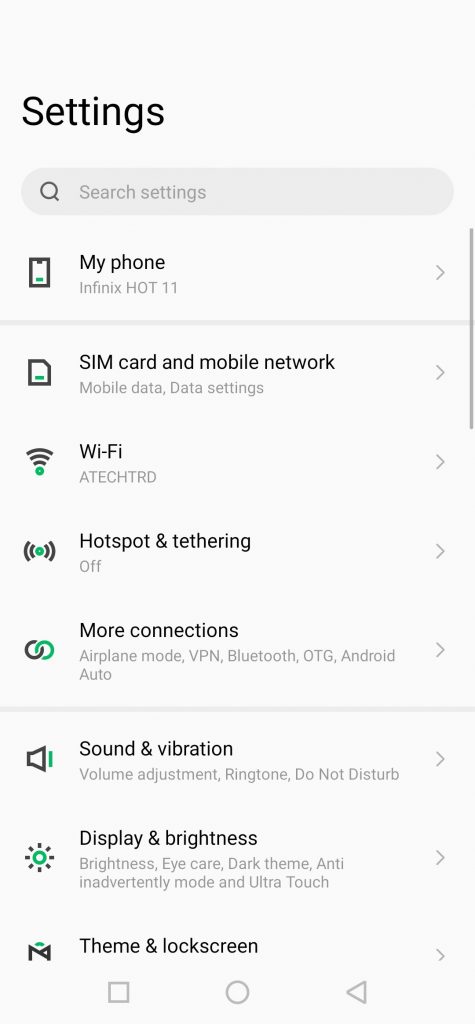
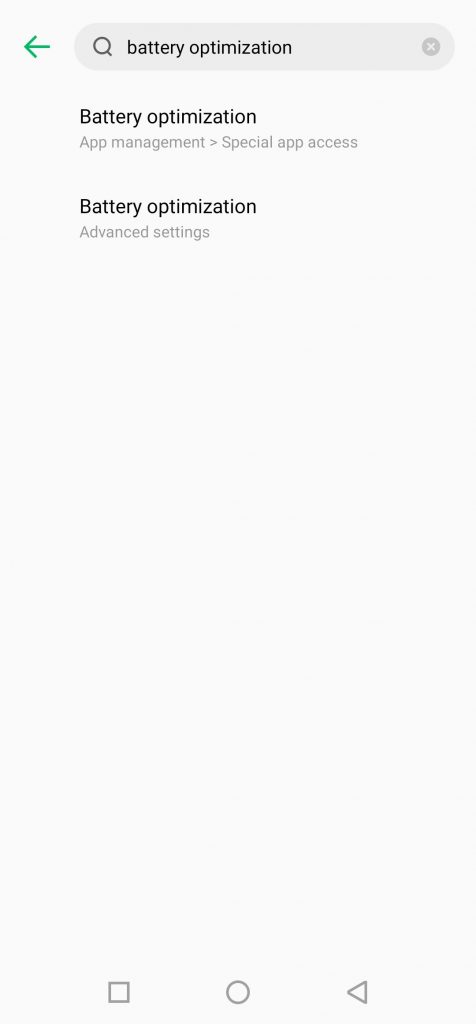
Cliquez sur Optimisation de la batterie et trouvez l’application Kido Protect.
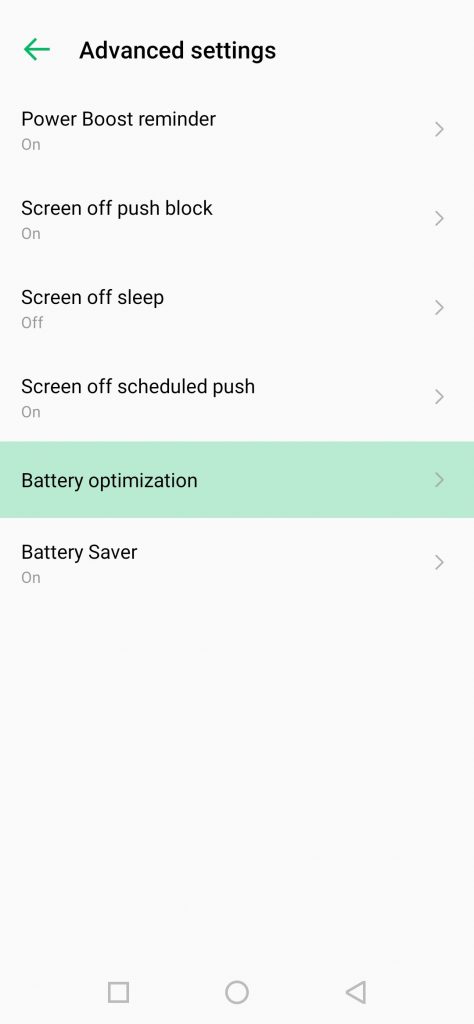
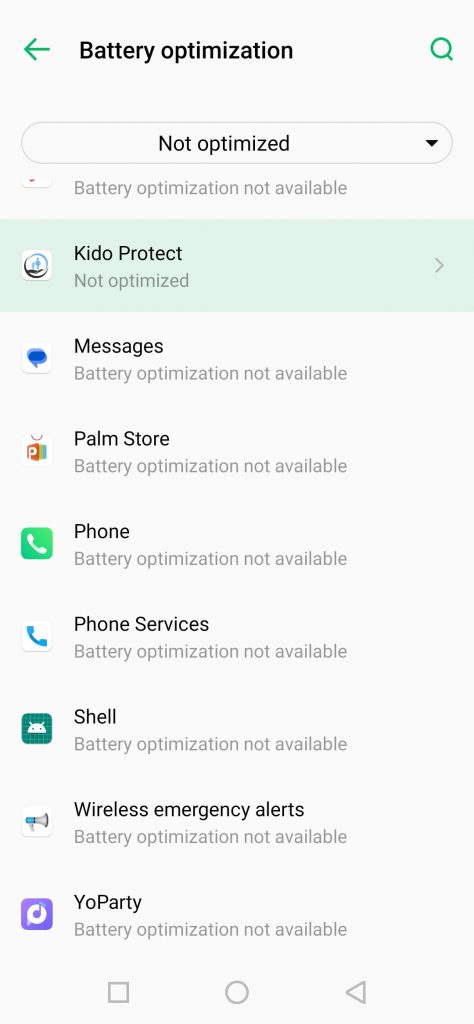
Cliquez sur l’application Kido Protect et modifiez le paramètre Optimiser l’utilisation de la batterie en Non optimisé.
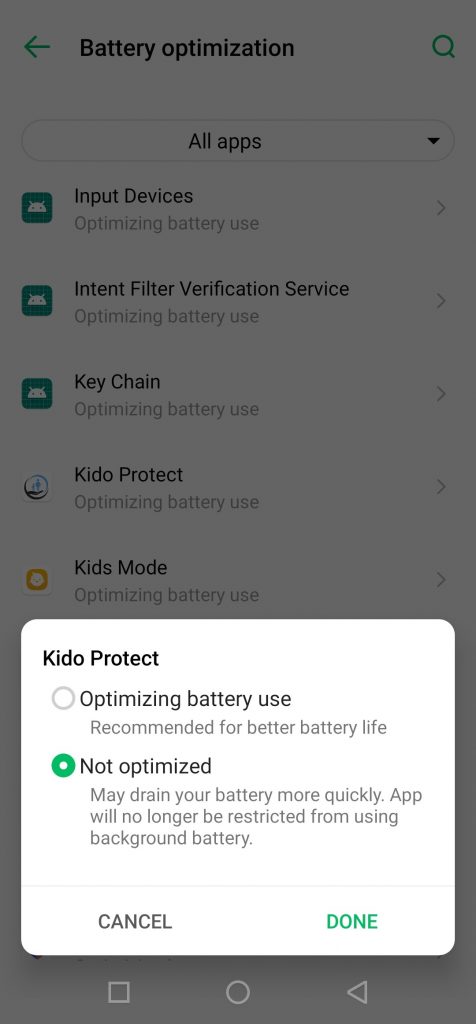
Et le tour est joué ! Si vous avez besoin d’une aide supplémentaire, n’hésitez pas à contacter notre équipe d’assistance.
Adding {{itemName}} to cart
Added {{itemName}} to cart